Sieci bezprzewodowe. Przewodnik po sieciach Wi-Fi i szerokopasmowych sieciach bezprzewodowych. Wydanie II
|
|
|
- Janusz Cybulski
- 8 lat temu
- Przeglądów:
Transkrypt
1 Sieci bezprzewodowe. Przewodnik po sieciach Wi-Fi i szerokopasmowych sieciach bezprzewodowych. Wydanie II Autor: John Ross ISBN: Tytu³ orygina³u: The Book of Wireless: A Painless Guide to Wi-Fi and Broadband Wireless, 2nd edition Format: 170x230, stron: 376 Poznaj tajemnice sieci i korzystaj z Internetu, gdzie tylko zechcesz! Jak dzia³aj¹ sieci Wi-Fi? Jak bezpiecznie wspó³pracowaæ z dostawc¹ us³ug internetowych? Jak pod³¹czyæ siê do istniej¹cej ju sieci bezprzewodowej? Szerokopasmowe sieci bezprzewodowe zbli aj¹ nas do wymarzonego stanu, jakim jest zapewnienie wszystkim dostêpu do Internetu, bez wzglêdu na aktualne miejsce ich pobytu. Zawsze i wszêdzie dostêpne us³ugi internetowe mog¹ zmieniæ nasz tryb ycia, metody pracy i sposób korzystania z rozrywek. Jednak bez w³aœciwego przewodnika sieci bezprzewodowe mog¹ wydawaæ siê skomplikowane i sprawiaæ wiele problemów. O tym, jak sobie z nimi skutecznie radziæ i jednoczeœnie wykorzystywaæ ich mo liwoœci, dowiesz siê z tego podrêcznika. Ksi¹ ka Sieci bezprzewodowe. Przewodnik po sieciach Wi-Fi i szerokopasmowych sieciach bezprzewodowych. Wydanie II zawiera przejrzyste wyjaœnienia wszelkich zagadnieñ zwi¹zanych z zak³adaniem i u ywaniem sieci bezprzewodowych, a tak e ciekawe informacje na temat nowych i przysz³ych standardów bezprzewodowej szerokopasmowej transmisji danych. Dziêki temu podrêcznikowi dowiesz siê, jak skonfigurowaæ sprzêt i oprogramowanie dla Twojej sieci Wi-Fi, a tak e poznasz sposoby wyszukiwania sieci otwartych i ochrony prywatnoœci podczas korzystania z Internetu w miejscach publicznych. Nauczysz siê korzystaæ z us³ug VoIP za poœrednictwem po³¹czenia bezprzewodowego i bêdziesz móg³ wykonywaæ tanie po³¹czenia telefoniczne. Wprowadzenie do sieci Dzia³anie sieci bezprzewodowych Zarz¹dzanie po³¹czeniami Wi-Fi Korzystanie z programów do konfiguracji sieci bezprzewodowych Bezpieczeñstwo sieciowe ¹cza dalekosiê ne typu punkt-punkt Alternatywne sposoby szerokopasmowej transmisji danych Smartfony i urz¹dzenia typu PDA Wirtualne sieci prywatne Wykorzystanie ³¹czy szerokopasmowych do rozmów telefonicznych
2 Spis treści PODZIĘKOWANIA WSTĘP WPROWADZENIE DO TEMATYKI SIECI Przesyłanie danych...22 Bity i bajty...22 Kontrola błędów...23 Uzgadnianie...23 Odnajdowanie odbiorcy...24 Model ISO OSI...27 Warstwa fizyczna...28 Warstwa łącza danych...28 Warstwa sieciowa...28 Warstwa transportowa...28 Warstwa sesji...29 Warstwa prezentacji...29 Warstwa aplikacji...29 Podsumowanie WPROWADZENIE DO TEMATYKI SIECI BEZPRZEWODOWYCH Działanie sieci bezprzewodowych...32 Fale radiowe...33 Bezprzewodowe sieci transmisji danych...35 Korzyści łączności bezprzewodowej...41 Bezprzewodowe usługi przesyłania danych...41 Wi-Fi...42 Bezprzewodowe usługi telefonii komórkowej...45
3 WiMAX A co z technologią Bluetooth? Przydzielanie częstotliwości Wybór usługi JAK DZIAŁAJĄ SIECI WI-FI? Kontrola sieci Wi-Fi Warstwa fizyczna...53 Warstwa kontroli dostępu (MAC, Media Access Control) Pozostałe warstwy kontroli dostępu Protokoły w sieciach Wi-Fi Częstotliwości radiowe Kanały bezprzewodowe Zmniejszanie interferencji Urządzenia sieciowe Karty sieciowe Punkty dostępu Budowa sieci Sieci publiczne i prywatne Podsumowanie SPRZĘT W SIECIACH WI-FI Wszyscy mówią tym samym językiem (lepiej lub gorzej) Karty sieciowe Rodzaj obudowy Antena wewnętrzna czy zewnętrzna? Współdziałanie Sterowniki do kart sieciowych Komfort pracy Bezpieczeństwo Dokumentacja i wsparcie techniczne Reputacja Karty sieciowe dla sieci ad hoc Karty sieciowe podwójnego przeznaczenia Punkty dostępu Standardy operacyjne Homogeniczne bezprzewodowe sieci lokalne Bezprzewodowy dostęp do przewodowej sieci lokalnej Połączenie punktu dostępu z koncentratorem kablowym Bramy szerokopasmowe Wiele punktów dostępu Punkty dostępu o zwiększonej wydajności Spis treś ci
4 Anteny zewnętrzne...92 Charakterystyki anten...93 Jak wybrać antenę...95 Konstruowanie własnych anten...96 Kiedy korzystać z anten kierunkowych?...96 Anteny tworzą całkiem inny świat...98 Pora na zakupy ZARZĄDZANIE POŁĄCZENIAMI WI-FI Instalowanie karty sieciowej PCMCIA Instalowanie karty sieciowej USB Instalowanie wewnętrznej karty sieciowej w komputerze przenośnym Instalowanie wewnętrznej karty sieciowej w komputerze stacjonarnym Instalowanie sterownika Wybór programu kontrolnego Program narzędziowy Połączenie sieci bezprzewodowej firmy Microsoft Program PROSet/Wireless firmy Intel Inne karty Wi-Fi i programy kontrolne Informacje o stanie połączenia Zmiana ustawień konfiguracyjnych karty sieciowej Konfigurowanie połączenia sieciowego Przemieszczanie się między sieciami Nie tylko Windows Poziom i jakość sygnału SIECI WI-FI W SYSTEMACH WINDOWS Ogólnie o konfiguracji sieci bezprzewodowych w systemie Windows Adresy IP Maska podsieci Bramy Serwery DNS Udostępnianie plików i drukarek Opcje konfiguracji karty sieciowej Nazwa komputera Konfigurowanie sieci w systemie Windows Czy masz najnowsze oprogramowanie sprzętowe? Korzystanie z programów do konfiguracji sieci bezprzewodowych Parametry karty sieciowej Nazwa komputera Rozwiązywanie problemów z połączeniem Spis treś ci 9
5 7 SIECI WI-FI W SYSTEMACH LINUX I UNIX Sterowniki, zaplecze i inne szczegóły Gdzie szukać sterowników? Sterowniki dla systemu Linux Sterowniki dla systemu Unix Programy do obsługi Wi-Fi Korzystanie z programów wbudowanych Dodatkowe programy do obsługi Wi-Fi Zaglądamy pod maskę Narzędzia bezprzewodowe Programy działające w oparciu o Wireless Tools Programy monitorujące Konfigurowanie punktu dostępu Wi-Fi w systemach Unix Narzędzia konfiguracyjne wiconfig i wicontrol WI-FI W KOMPUTERACH MACINTOSH Sprzęt typu AirPort Konfigurowanie sieci typu AirPort Instalowanie sprzętu Uruchamianie programu AirPort Setup Assistant AirPort Utility Ikona AirPort Status Korzystanie z sieci bezprzewodowej typu AirPort Podłączanie komputerów Macintosh do innych sieci Korzystanie z kart sieciowych innych producentów niż Apple na komputerach Macintosh Łączenie kart sieciowych typu AirPort z punktami dostępu innego typu Łączenie innych klientów sieci Wi-Fi z siecią typu AirPort Właściwości sieci Konfigurowanie stacji bazowej AirPort Extreme w systemie Windows Czy AirPort jest najlepszym rozwiązaniem? INSTALOWANIE I KONFIGUROWANIE PUNKTÓW DOSTĘPU Instalowanie punktów dostępu Konfigurowanie punktu dostępu za pomocą przeglądarki internetowej DHCP i inne atrakcje Adresy serwerów DNS Polecenia i parametry konfiguracyjne Ile punktów dostępu? Sieć z wieloma punktami dostępu Spis treś ci
6 Testowanie pomieszczeń Wykonanie planu pomieszczeń Testowanie i jeszcze raz testowanie Zakłócenia Zalety sieci mieszanych Punkty dostępu wyposażone w funkcje koncentratorów lub routerów działających jak bramy Zwiększanie zasięgu sieci Kwestie prawne Zewnętrzne anteny i punkty dostępu Sieci akademickie Podłączanie punktów dostępu do sieci LAN i internetu Podłączanie sąsiadów do sieci Jak bezpiecznie współpracować z dostawcą usług internetowych? Bezpieczeństwo sieciowe każdy jest twoim sąsiadem ŁĄCZA DALEKOSIĘŻNE TYPU PUNKT-PUNKT Rozszerzanie sieci lokalnej Broutery Połączenia typu punkt-punkt i punkt-wielopunkt Instalowanie łącza typu punkt-punkt Wybór ścieżki sygnału Łącza dalekosiężne Pozycjonowanie anten Przeszkody i przekazywanie sygnału Alternatywy dla łączy Wi-Fi typu punkt-punkt Anteny do kart sieciowych A może by tak zbudować własną antenę? PODŁĄCZANIE SIĘ DO ISTNIEJĄCEJ SIECI WI-FI Publiczne sieci Wi-Fi nie są bezpieczne Wyszukiwanie punktu dostępu Wi-Fi Bezpieczeństwo danych NetStumbler i inne programy nasłuchujące Publiczne punkty dostępu Miejskie sieci Wi-Fi Darmowy dostęp do internetu Niezabezpieczone prywatne punkty dostępu Spis treś ci 11
7 12 BEZPIECZEŃSTWO SIECI BEZPRZEWODOWYCH Ochrona sieci i danych Ochrona komputera Narzędzia bezpieczeństwa Wi-Fi Nazwa sieci (identyfikator SSID) Szyfrowanie WEP Szyfrowanie WPA Kontrola dostępu (filtrowanie adresów MAC) Wirtualne sieci prywatne Uwierzytelnianie standard 802.1x Zapory sieciowe Trzymanie intruzów na odległość Odseparowanie sieci lokalnej od internetu Punkty dostępu wyposażone w zapory sieciowe Oprogramowanie dla zapór sieciowych Wyłączanie DHCP Odłączanie zasilania Fizyczne bezpieczeństwo Udostępnianie sieci na zewnątrz Uwagi końcowe na temat bezpieczeństwa sieci Wi-Fi ALTERNATYWNE SPOSOBY SZEROKOPASMOWEJ TRANSMISJI DANYCH Co jest nie tak z Wi-Fi? Szerokopasmowe usługi transmisji danych Porównanie technologii Wybór dostawcy usług Zasięg Szybkość transmisji danych Koszt Wybór karty sieciowej Obsługa i pomoc techniczna Szerokopasmowe usługi bezprzewodowe na całym świecie Podłączanie się do szerokopasmowych sieci bezprzewodowych Korzystanie z kilku komputerów Bezpieczeństwo usług szerokopasmowych Clearwire, Sprint i inne usługi typu pre-wimax Szerokopasmowy, bezprzewodowy dostęp do internetu w samochodach i innych środkach transportu TracNet Anteny zewnętrzne Kwestie bezpieczeństwa Spis treś ci
8 14 SMARTFONY I URZĄDZENIA TYPU PDA Dostęp do internetu za pomocą urządzeń typu PDA i innych urządzeń przenośnych Wybór smartfonu Systemy operacyjne instalowane w smartfonach Co wybrać? WIRTUALNE SIECI PRYWATNE Metody VPN Serwery sieci VPN Konfigurowanie serwera Windows do obsługi bezprzewodowych sieci VPN Serwery VPN w systemie Unix Sprzęt sieciowy z wbudowaną obsługą sieci VPN Oprogramowanie klienta sieci VPN Konfigurowanie systemu Windows do obsługi sieci VPN Klient L2TP/IPSec sieci VPN firmy Microsoft Tworzenie połączeń w systemie Windows Opcje systemu Windows XP Klienci VPN dla systemu Unix Korzystanie z bezprzewodowych wirtualnych sieci prywatnych Nawiązywanie połączenia Omijanie połączeń VPN Korzystanie z sieci VPN za pośrednictwem sieci publicznych WYKORZYSTANIE ŁĄCZY SZEROKOPASMOWYCH DO ROZMÓW TELEFONICZNYCH Korzystanie z VoIP za pośrednictwem szerokopasmowych łączy bezprzewodowych i WiMAX Przesyłanie głosu za pośrednictwem łączy Wi-Fi WSKAZÓWKI I PORADY Komputer nie wykrywa mojej karty sieciowej Program obsługi połączeń bezprzewodowych uruchamia się nawet wtedy, gdy nie korzystam z karty sieciowej Mój komputer nie może się połączyć z siecią lokalną Mój komputer łączy się z niewłaściwą siecią Widzę sieć lokalną, ale nie mogę połączyć się z internetem Mam dostęp do internetu, ale nie widzę innych komputerów w sieci LAN Sygnał jest słaby lub niskiej jakości Nie mogę znaleźć sieci publicznej Nie wiem, czy jestem w zasięgu sieci Sieć działa bardzo wolno Spis treś ci 13
9 Mój komputer zrywa połączenie Moja sieć Wi-Fi uległa awarii Czy mogę poprawić wydajność za pomocą anteny zewnętrznej? Co jeszcze mogę zrobić, aby poprawić wydajność sieci? Kiedy przechodzę do innego punktu dostępu, karta sieciowa gubi połączenie Gdzie mogę znaleźć dokumentację standardów Wi-Fi? Jak mogę się dowiedzieć, kto jest producentem mojej karty sieciowej? W jaki sposób sprawdzić, czy na karcie sieciowej lub w punkcie dostępu jest zainstalowana najnowsza wersja oprogramowania? Nie mogę uzyskać połączenia z siecią szerokopasmową Mam kłopot z nawiązaniem połączenia z siecią VPN W jaki sposób mogę wydłużyć czas pracy baterii komputera? Czy punkt dostępu może działać jako most sieciowy? Podobno sygnały radiowe emitowane przez telefony komórkowe mogą być szkodliwe. A jak to jest z Wi-Fi? SKOROWIDZ Spis treś ci
10 3 Jak działają sieci Wi-Fi? BEZPRZEWODOWE SIECI ETHERNET, ZNANE LEPIEJ JAKO WI-FI, ROZPROWADZAJĄ DANE KOMPUTEROWE W SIECIACH LOKAL- NYCH ZA POMOCĄ SYGNALIZACJI RADIOWEJ W TECHNOLOGII rozproszonego widma. Ten rozdział opisuje szczegóły techniczne związane z sieciami Wi-Fi, włącznie z różnicami, jakie występują między standardami Wi-Fi i strukturą sieci. Zawiera również informacje o bezprzewodowych punktach dostępu (zwanych też stacjami bazowymi) i kartach sieciowych. Kontrola sieci Wi-Fi Specyfikacje standardu Wi-Fi kontrolują sposób przesyłania danych w warstwie fizycznej (łącze radiowe) i definiują warstwę kontroli dostępu (MAC, ang. Media Access Control), która pośredniczy w wymianie danych między warstwą fizyczną a pozostałą strukturą sieci. Warstwa fizyczna W sieci standardu nadajnik radiowy dodaje do każdego pakietu 144-bitową preambułę, która składa się ze 128 bitów, wykorzystywanych przez odbiornik do synchronizacji z nadajnikiem, oraz z 16-bitowego pola sygnalizującego początek ramki (ramka to pakiet zawierający dodatkowe dane na początku lub na końcu
11 54 Rozdział 3 ciągu bitów). Po preambule znajduje się 48-bitowy nagłówek zawierający informacje o szybkości przesyłania danych, długości danych zawartych w pakiecie oraz sekwencję sumy kontrolnej. Nagłówek ten nazywany jest preambułą PHY (od ang. physical fizyczny), ponieważ kontroluje on warstwę fizyczną (w modelu ISO) łącza komunikacyjnego. Ponieważ nagłówek zawiera informację o szybkości przesyłania danych, razem z preambułą jest zawsze przesyłany z szybkością 1 Mbps. Dlatego też, nawet jeśli łącze sieciowe działa z pełną szybkością 11 Mbps, efektywna szybkość transferu danych może być znacznie niższa. W praktyce w najlepszym razie można oczekiwać osiągnięcia ok. 85 procent szybkości nominalnej. Należy też pamiętać, że inne rodzaje danych nadmiarowych, znajdujących się w pakietach, jeszcze bardziej zmniejszają rzeczywistą prędkość transferu. Ta 144-bitowa preambuła została odziedziczona po starszym i wolniejszym systemie DSSS. Została ona włączona do standardu, aby zapewnić zgodność urządzeń pracujących w standardzie b z urządzeniami pracującymi w starszych standardach, w rzeczywistości jednak do niczego się nie przydaje. Dlatego też istnieje możliwość korzystania z 72-bitowej preambuły. W przypadku tej krótszej preambuły pole synchronizacji składa się z 56 bitów, po których występuje 16-bitowe pole sygnalizujące początek ramki, takie samo jak to, które występuje w dłuższej preambule. 72-bitowa preambuła nie jest kompatybilna ze starszym sprzętem pracującym w standardzie , w przypadku nowoczesnych sieci Wi-Fi nie ma to jednak znaczenia, ponieważ wszystkie węzły sieci rozpoznają jej krótszy format. Pod wszystkimi innymi względami krótsza preambuła działa równie dobrze jak dłuższa. W sieci komputerowej przetwarzanie długiej preambuły trwa maksymalnie 192 milisekundy, a krótszej 96 milisekund. Innymi słowy, krótsza preambuła powoduje dwukrotne zmniejszenie ilości informacji nadmiarowych w każdym pakiecie. Daje to dużą różnicę w rzeczywistej szybkości transmisji danych, zwłaszcza w przypadku przesyłania danych strumieniowych, takich jak dźwięk, wideo oraz usługi telefonii internetowej. Część producentów stosuje domyślnie długą preambułę, a inni używają krótkiej. Zazwyczaj istnieje możliwość zmiany długości preambuły za pomocą oprogramowania służącego do konfigurowania kart sieciowych i punktów dostępu. Z punktu widzenia większości użytkowników długość preambuły to tylko jeden z technicznych szczegółów, nad którym nie trzeba się zastanawiać, jeśli tylko wszystkie urządzenia używają preambuły tej samej długości. 15 lat temu, gdy najpopularniejszym sposobem wymiany danych między odległymi komputerami były modemy telefoniczne, wszyscy musieli wiedzieć, jak ustawić liczbę bitów danych i bit stopu, gdy próbowali nawiązać połączenie modemowe. Można było nie wiedzieć, czym dokładnie jest bit stopu (to czas wymagany do tego, by drukarka mogła przejść do stanu oczekiwania po wysłaniu lub odebraniu każdego z bajtów przez teleks), wiadomo jednak było, że ustawienia te muszą być takie same na obu końcach połączenia. Długość preambuły jest równie tajemniczym ustawieniem. Musi być ona taka sama w każdym węźle sieci, większość osób nie musi jednak o tym wiedzieć ani się nad tym zastanawiać.
12 Warstwa kontroli dostępu (MAC, Media Access Control) W ramach modelu ISO warstwa kontroli dostępu (którą zwykle określa się jako podwarstwę warstwy łącza danych) sprawuje kontrolę nad przesyłaniem danych w sieci radiowej. Korzystając z zestawu reguł, zwanych w skrócie CSMA/CA (ang. carrier sense multiple access/collision avoidance protokół wielodostępu do łącza ze śledzeniem stanu nośnika i unikaniem kolizji), warstwa kontroli dostępu odpowiada za unikanie kolizji i konfliktów podczas przesyłania danych oraz obsługuje funkcje bezpieczeństwa, zdefiniowane w standardach Jeśli sieć zawiera kilka punktów dostępu, ta warstwa przypisuje każdego klienta sieci do punktu dostępu zapewniającego mu najlepszą jakość sygnału. Gdy kilka węzłów sieci próbuje równocześnie wysłać dane, protokół CSMA/CA nakazuje wszystkim węzłom, z wyjątkiem jednego, wybranego, zakończenie transmisji i podjęcie próby nadawania w późniejszym czasie. Wybrany węzeł ma wtedy możliwość wysłania swojego pakietu. Protokół CSMA/CA działa w następujący sposób: gdy węzeł sieci jest gotowy do wysłania pakietu, zaczyna najpierw nasłuchiwać, czy w ośrodku są obecne inne sygnały. Jeśli niczego nie wykryje, wówczas odczekuje losowo wybrany (lecz krótki) okres, a następnie nasłuchuje ponownie. Jeżeli wciąż nie wykrywa żadnego sygnału, wysyła pakiet. Odbiornik po otrzymaniu pakietu przetwarza go i jeśli dotarł nienaruszony, wysyła nadajnikowi potwierdzenie odbioru. Jeśli jednak węzeł nadawczy nie odbierze potwierdzenia, zakłada, że w sieci wystąpiła kolizja z innym pakietem, w związku z czym odczekuje wybrany losowo czas, a następnie ponawia próbę wysłania pakietu. Protokół CSMA/CA ma także dodatkową funkcję, która umożliwia zdefiniowanie punktu dostępu (spełniającego funkcję mostu między bezprzewodową siecią lokalną i siecią szkieletową) jako punktu koordynacyjnego, który odpowiada za nadawanie priorytetu węzłowi wysyłającemu dane, dla których istotny jest czas przesyłu (takie jak przekaz głosowy lub media strumieniowe). Do autoryzacji urządzenia w sieci warstwa kontroli dostępu dysponuje dwoma mechanizmami uwierzytelniania: otwartym i za pomocą klucza współdzielonego. Konfigurując sieć, należy pamiętać o tym, że wszystkie węzły muszą używać tego samego sposobu uwierzytelniania. Za wysyłanie danych przez wyższe warstwy sieciowe odpowiadają funkcje administracyjne warstwy kontroli dostępu, co odbywa się za pośrednictwem wymiany (lub prób wymiany) serii ramek sterujących. Ponadto warstwa sieciowa może ustawiać następujące opcje na kartach sieciowych: Tryb zasilania karty sieciowe obsługują dwa tryby zasilania: tryb stałego czuwania (ang. continuous aware mode) i tryb oszczędzania energii z odpytywaniem (ang. power save polling mode). W trybie stałego czuwania odbiornik radiowy jest zawsze włączony i cały czas pobiera energię. W trybie oszczędzania energii z odpytywaniem odbiornik przez większość czasu jest nieaktywny, ale okresowo odpytuje punkt dostępu, aby sprawdzić, czy nie pojawiły się nowe wiadomości. Jak sama nazwa wskazuje, tryb oszczędzania energii z odpytywaniem zmniejsza zużycie baterii w urządzeniach przenośnych, takich jak laptopy czy palmtopy (PDA, ang. Personal Digital Assistants). Jak dział ają sieci Wi-Fi? 55
13 Kontrola dostępu karty sieciowe zawierają mechanizm kontroli dostępu, który uniemożliwia korzystanie z sieci nieautoryzowanym użytkownikom. Sieć Wi-Fi może stosować dwa rodzaje kontroli dostępu: SSID (nazwę sieci) i adres MAC (unikatowy ciąg znaków, identyfikujący każdy węzeł w sieci). Każdy węzeł musi mieć zapisany programowo identyfikator SSID, w przeciwnym razie punkt dostępu nie pozwoli na utworzenie połączenia z takim węzłem. Opcjonalna tabela adresów MAC może ograniczyć dostęp bezprzewodowy tylko do urządzeń o adresach znajdujących się na liście. Karty sieciowe zawierają również funkcję kontroli dostępu przez szyfrowanie WEP (ang. Wired Equivalent Privacy) lub WPA (ang. Wi-Fi protected access). W WEP do szyfrowania i odszyfrowywania danych przesyłanych przez łącza radiowe używa się klucza 64- lub 128-bitowego; w WPA jest stosowany 128-bitowy klucz i 48-bitowy wektor początkowy (patrz rozdział 12., zawierający informacje na temat szyfrowania w sieciach Wi-Fi). Pozostałe warstwy kontroli dostępu Wszystkie działania określone w standardach mają miejsce w warstwie fizycznej oraz w warstwie kontroli dostępu. Wyższe warstwy odpowiadają za kontrolę takich elementów, jak adresowanie i wyznaczanie tras oraz spójność, składnia i format danych zawartych w każdym pakiecie. Dla wyższych warstw nie ma znaczenia, czy pakiety są przesyłane kablem, światłowodem, czy drogą radiową. Dlatego też sieć bezprzewodowa może współpracować z dowolną siecią LAN lub innymi protokołami sieciowymi. Te same urządzenia radiowe mogą obsługiwać protokoły TCP/IP, NetWare firmy Novell oraz wszelkie inne protokoły sieciowe, wbudowane w systemy Windows, Unix, Mac OS X i inne. Protokoły w sieciach Wi-Fi Pierwszym standardem Wi-Fi, jaki pojawił się na rynku, była wersja b (w 1999 roku), a rok później pojawił się a, choć oba te standardy zostały wydane w tym samym czasie. W 2003 roku organizacja standaryzująca IEEE opracowała nowszą specyfikację w postaci standardu g, który był połączeniem najlepszych cech obu poprzednich wersji: ta sama szybkość co a i większy zasięg sygnału niż b. Ponadto specyfikacja g jest zgodna wstecz ze standardem b, dzięki czemu karta sieciowa b będzie działać (choć wolniej, tak jak w sieci b) z punktem dostępu g. UWAGA Istnieją też specyfikacje określane jako c, d, e i f, ale dotyczą one takich rzeczy, jak działanie mostów pomiędzy sieciami i QoS (ang. Quality of Service jakość usług). Jeśli nie jesteś producentem stacji bazowych, nie musisz się tym przejmować. 56 Rozdział 3
14 Najnowsza specyfikacja Wi-Fi to n. Zapewnia ona większą szybkość i bezpieczeństwo w porównaniu z wcześniejszymi wersjami. Punkty dostępu n powinny działać także z kartami sieciowymi b i g. Łącząc się z internetem drogą radiową, należy pamiętać, że szybkość transmisji danych przez łącze bezprzewodowe nie ma wielkiego znaczenia. Maksymalna przepustowość wychodzącego sygnału Wi-Fi nie może przekraczać szybkości pobierania danych przez punkt dostępu. Nawet jeśli stacja bazowa sieci Wi-Fi może obsłużyć stosunkowo dużą przepustowość, prawdopodobnie jest ona podłączona do internetu za pośrednictwem T-1, modemu kablowego lub linii DSL, których maksymalna szybkość przesyłania nie przekracza 5 Mbps, taka też będzie maksymalna szybkość przesyłania sygnału zwrotnego. Częstotliwości radiowe Zgodnie z regulacjami międzynarodowymi zakres częstotliwości radiowych wokół częstotliwości 2,4 GHz jest przeznaczony do zastosowań przemysłowych, naukowych i medycznych (są to tzw. pasma ISM, od ang. Industrial, Scientific & Medical), które nie wymagają koncesji, oraz dla sieci bezprzewodowych, działających w systemie rozproszonego widma. Z tych pasm korzystają wszystkie usługi b, g i n. Zakres częstotliwości w okolicach 5,3 GHz określa się jako pasma U-NII (ang. unlicensed national information infrastructure). Federalna Komisja Łączności (FCC, ang. Federal Communications Commission) w Stanach Zjednoczonych i podobne urzędy regulacyjne w innych krajach dopuszczają korzystanie z sieci bezprzewodowych zarówno w pasmach ISM, jak i U-NII (w paśmie U-NII działają sieci standardu a). Dokładna wartość przydzielonych częstotliwości jest nieco inna w różnych częściach świata. Tabela 3.1 zawiera dokładny wykaz częstotliwości z zakresu 2,4 GHz w wybranych rejonach geograficznych. Tabela 3.1. Niewymagające koncesji częstotliwości z zakresu 2,4 GHz Region Ameryka Północna Europa Francja Hiszpania Japonia Pasmo częstotliwości ISM 2,4000 do 2,4835 GHz 2,4000 do 2,4835 GHz 2,4465 do 2,4835 GHz 2,445 do 2,475 GHz 2,471 do 2,497 GHz Prawie każde państwo na świecie wykorzystuje jedno z tych pasm. Niewielkie różnice w przydziale częstotliwości nie mają większego znaczenia (z wyjątkiem tak nietypowych sytuacji, jak przesyłanie danych przez granicę między Francją a Hiszpanią), ponieważ większość sieci bezprzewodowych działa wyłącznie w obrębie jednego kraju lub regionu, a standardowy zasięg sygnału to zazwyczaj tylko Jak dział ają sieci Wi-Fi? 57
15 kilkadziesiąt metrów. Zakresy częstotliwości przyjęte w różnych krajach nakładają się w znacznym stopniu na siebie, co umożliwia wykorzystanie tego samego sprzętu właściwie w dowolnym miejscu na świecie. Producenci urządzeń sieciowych zazwyczaj ustawiają w nich zestaw kanałów przeznaczony dla kraju, w którym dany sprzęt jest sprzedawany. Kanały bezprzewodowe Dokładna częstotliwość stosowana w określonej sieci bezprzewodowej zależy od używanego kanału. W Ameryce Północnej urządzenia typu Wi-Fi w sieciach b/g korzystają z 11 kanałów. W wielu innych krajach (w tym w Polsce) wykorzystywanych jest 13 kanałów, w Japonii można korzystać z 14, a we Francji tylko z 4. Na szczęście, na całym świecie używa się tej samej numeracji kanałów, dzięki czemu kanał numer 9 w Nowym Jorku zajmuje dokładnie tę samą częstotliwość co kanał 9. w Tokio lub w Paryżu. W tabeli 3.2 znajduje się lista kanałów wykorzystywanych w różnych krajach i regionach. Tabela 3.2. Kanały sieci bezprzewodowych typu Ethernet Numer kanału Częstotliwość Używany w USA*, EMEA**, Chiny, Japonia USA, EMEA, Chiny, Japonia USA, EMEA, Izrael, Chiny, Japonia USA, EMEA, Izrael, Chiny, Japonia USA, EMEA, Izrael, Chiny, Japonia USA, EMEA, Izrael, Chiny, Japonia USA, EMEA, Izrael, Chiny, Japonia USA, EMEA, Izrael, Chiny, Japonia USA, EMEA, Izrael, Chiny, Japonia USA, EMEA, Francja, Chiny, Japonia USA, EMEA, Francja, Chiny, Japonia EMEA, Francja, Japonia EMEA, Francja, Japonia Japonia * W Kanadzie i w niektórych innych krajach półkuli zachodniej przyporządkowanie numerów kanałów jest takie samo jak w Stanach Zjednoczonych. ** EMEA oznacza kraje leżące na obszarze Europy, Bliskiego Wschodu oraz Afryki (ang. Europe, Middle East and Africa). We Francji, choć należy ona do obszaru EMEA, można korzystać tylko z kanałów o numerach od 10. do 14. W przypadku wyjazdu za granicę może zajść konieczność przestawienia karty sieciowej na inny kanał (jeśli nie wykryje ona sygnału automatycznie), niemal zawsze istnieje jednak jakaś możliwość nawiązania połączenia, jeśli karta znajduje się w zasięgu sieci. Jeżeli nie masz pewności, z jakich kanałów można korzystać w danym kraju, można to sprawdzić w lokalnym urzędzie regulacyjnym. 58 Rozdział 3
16 Zawsze możesz też korzystać z kanałów o numerach 10 i 11, które są dostępne na całym świecie poza Izraelem. Zmniejszanie interferencji Należy zauważyć, że częstotliwości odpowiadające każdemu z tych kanałów w rzeczywistości są częstotliwościami środkowymi dla pasm o szerokości 22 MHz. Dlatego też każdy z tych kanałów nakłada się z kilkoma innymi, położonymi wyżej lub niżej. W całym paśmie 2,4 GHz występują tylko trzy całkowicie nienakładające się kanały, więc jeśli nasza sieć działa np. na czwartym kanale, a sąsiad korzysta z piątego lub szóstego, to sygnały płynące z drugiej sieci będą odbierane jako zakłócenia. Oczywiście, obydwie sieci będą działać, ich wydajność (czyli szybkość transferu danych) nie będzie jednak tak dobra jak wtedy, gdy kanały są od siebie oddzielone. Aby zminimalizować taki rodzaj interferencji, warto skoordynować użycie kanałów z administratorami innych sieci bezprzewodowych, znajdujących się w najbliższym otoczeniu (przez administratora mam tu na myśli także sąsiada, który założył sobie domową sieć Wi-Fi). Jeśli to możliwe, każda z sieci powinna korzystać z kanałów, które są oddalone od siebie przynajmniej o 25 MHz lub o pięć numerów. Aby wyeliminować interferencje między dwiema sieciami bezprzewodowymi, najlepiej użyć jednego kanału o dużym numerze i jednego o małym. W przypadku trzech kanałów najlepiej będzie wybrać kanały 1., 6. i 11., co przedstawia rysunek 3.1. Jeśli jest więcej sieci, trzeba pogodzić się z występowaniem pewnej interferencji, ale można ją zminimalizować, przydzielając nowy kanał pomiędzy już istniejącymi. Rysunek 3.1. Kanały 1., 6. i 11. nie zakłócają się W rzeczywistości nie jest to istotne. W praktyce można zoptymalizować wydajność sieci, wybierając dla niej numer kanału maksymalnie oddalony od używanego przez pobliską sieć. Nawet jeśli sąsiadujące z sobą sieci korzystają z kanałów przylegających bezpośrednio do siebie, prawdopodobnie i tak będą one funkcjonować poprawnie, choć szybkość transferu może być nieznacznie mniejsza niż w przypadku oddalonych kanałów. Większym problemem mogą być zakłócenia pochodzące z innych urządzeń korzystających z pasma 2,4 GHz, takich jak telefony bezprzewodowe i kuchenki mikrofalowe. Specyfikacja Wi-Fi a używa innego zakresu częstotliwości radiowych, wymienionych w tabeli 3.3. Kanały mają szerokość 20 MHz, mają tu więc zastosowanie te same reguły dotyczące ich rozdzielania. Jak dział ają sieci Wi-Fi? 59
17 Tabela 3.3. Częstotliwości radiowe w sieciach a Numer kanału Częstotliwość w GHz Region, w którym jest używany 34 5,17 Japonia 36 5,18 Ameryka Północna, Europa, Singapur 38 5,19 Japonia 40 5,20 Ameryka Północna, Europa, Singapur 42 5,21 Japonia 44 5,22 Ameryka Północna, Europa, Singapur 46 5,23 Japonia 48 5,24 Ameryka Północna, Europa, Singapur 52 5,26 Ameryka Północna, Tajwan 56 5,28 Ameryka Północna, Tajwan 60 5,30 Ameryka Północna, Tajwan 64 5,32 Ameryka Północna, Tajwan Wybór kanału operacyjnego leży w gestii operatora sieci. Gdy podłączasz się do istniejącej sieci, Twój komputer lub karta sieciowa automatycznie wykryje jeden lub więcej sygnałów Wi-Fi i umożliwi Ci wybór tego, którego chcesz użyć. Większość bezprzewodowych kart sieciowych potrafi rozpoznawać różne protokoły sieciowe i konfigurować połączenie odpowiednio do aktywnego sygnału. Jeśli więc Twój komputer wykryje dwa sygnały: a i g, będziesz mógł wybrać jeden z nich bez potrzeby ręcznej zmiany wewnętrznych ustawień. Specyfikacje oraz różne narodowe urzędy regulacyjne (takie jak Federalna Komisja Łączności w Stanach Zjednoczonych czy Urząd Komunikacji Elektronicznej w Polsce) nakładają ponadto ograniczenia na maksymalną dopuszczalną moc nadajników oraz zysk anten, których można używać w bezprzewodowych sieciach Wi-Fi. Ograniczenia te mają na celu zmniejszenie zasięgu działania sieci bezprzewodowej, aby na tym samym kanale mogła działać większa liczba sieci, nie zakłócając się. W rozdziale 10. zostały przedstawione metody radzenia sobie z ograniczeniami związanymi z mocą nadajników i zyskiem anten oraz rozszerzaniem zasięgu sieci bezprzewodowych bez łamania prawa. Urządzenia sieciowe Po określeniu formatu danych i łączy radiowych kolejnym krokiem będzie utworzenie struktury sieciowej. Należy odpowiedzieć sobie na pytanie: W jaki sposób komputery używają urządzeń radiowych i określonego formatu danych do wymiany informacji? W sieciach bezprzewodowych wyróżniamy dwa rodzaje urządzeń radiowych: karty sieciowe i punkty dostępu. Karta sieciowa jest podłączona do komputera lub innego urządzenia (np. drukarki), które wymienia dane za pośrednictwem 60 Rozdział 3
18 sieci bezprzewodowej. Punkt dostępu to stacja bazowa sieci bezprzewodowej lub most łączący ją z tradycyjną, przewodową siecią komputerową. Karty sieciowe Karty sieciowe przeznaczone do stacji bezprzewodowych mogą występować w kilku różnych wersjach. Karty sieciowe PCMCIA, podłączane do gniazd PCMCIA w większości laptopów Aby obejść ograniczenie związane z wewnętrznym ekranowaniem, anteny oraz lampki sygnalizacyjne bezprzewodowych kart sieciowych wystają zwykle ok. półtora centymetra poza gniazdo złącza. Niektóre karty PCMCIA mają gniazda przeznaczone do podłączenia anteny zewnętrznej. Wewnętrzne karty sieciowe PCI, umieszczane w złączu na płycie głównej komputera biurkowego Część kart sieciowych PCI to w rzeczywistości karty bazujące na złączach PCMCIA, które umożliwiają użytkownikowi zainstalowanie karty na tylnej ścianie komputera, ale inne są wbudowane bezpośrednio na kartach rozszerzeń typu PCI. Alternatywa dla gniazd w tylnej ścianie komputera to produkowane przez firmę Actiontec oraz innych producentów oddzielne gniazda PCMCIA, które można zainstalować z przodu komputera, w miejscu przeznaczonym na dodatkowe urządzenia. Zewnętrzne karty sieciowe USB Karta sieciowa typu USB to często lepszy wybór niż karta PCMCIA, ponieważ łatwo ją zainstalować i niemal zawsze kartę sieciową zainstalowaną na kablu można przesunąć w miejsce, w którym występuje najsilniejszy sygnał pochodzący z najbliższego punktu dostępu. Wewnętrzne, bezprzewodowe karty sieciowe, wbudowane do laptopów Wewnętrzne karty sieciowe to moduły podłączane do płyty głównej komputera. Dla systemu operacyjnego wyglądają dokładnie tak samo jak zewnętrzne karty PCMCIA. Anteny wbudowanych kart sieciowych są zwykle ukryte wewnątrz obudowy monitora. Podłączane karty sieciowe dla palmtopów i innych urządzeń kieszonkowych Palmtopy i inne urządzenia kieszonkowe są często wyposażone w gniazda, do których można podłączyć jedną z kilku rodzajów kart rozszerzeń. System operacyjny traktuje je zazwyczaj dokładnie tak samo jak większe karty rozszerzeń w laptopach. Karty sieciowe w palmtopach i urządzeniach kieszonkowych zwykle nie mają gniazd na antenę. Wewnętrzne interfejsy sieciowe, wbudowane do innych urządzeń, takich jak zestawy telefoniczne z dostępem do internetu oraz różne urządzenia biurowe i domowe Drukarki, aparaty cyfrowe, radia internetowe, telefony VoIP (ang. Voice over Internet Protocol), domowe centra rozrywki i inne urządzenia korzystają obecnie z łączy Wi-Fi w celu wysyłania i pobierania zdjęć, dźwięków i innych danych. Jak dział ają sieci Wi-Fi? 61
19 W przyszłości różne skomplikowane urządzenia domowe będą używać łączy bezprzewodowych do powiadamiania np. o tym, że ubrania już wyschły albo że pieczeń jest gotowa. Karta sieciowa powinna działać z dowolnym systemem operacyjnym, jeśli tylko jest dostępny odpowiedni sterownik. W praktyce oznacza to, że prawie dla każdego urządzenia można znaleźć sterowniki systemu Windows, nieco gorzej jest natomiast w przypadku komputerów z systemem operacyjnym Mac OS, Linux lub Unix. Informacje o stronach WWW, na których można znaleźć sterowniki dla systemów Linux i Unix, znajdują się w rozdziale 7., a informacje na temat korzystania z Wi-Fi w systemie Mac OS zawiera rozdział 8. Karty sieciowe dla różnych rodzajów sieci W pewnych sytuacjach musisz korzystać z różnych rodzajów połączeń sieciowych w zależności od miejsca, w którym przebywasz. Laptop w biurze podłączasz np. do sieci LAN przez łącze bezprzewodowe, aby móc korzystać w firmowego, szerokopasmowego konta internetowego oraz wymieniać pliki i wiadomości z innymi komputerami w sieci lokalnej. Jeśli jednak zabierasz ten sam komputer w podróż, chcesz się łączyć z internetem dzięki usłudze przesyłania danych, oferowanej przez operatora komórkowego. Dobrze by więc było, gdyby komputer mógł automatycznie wybrać najlepszy rodzaj połączenia dla danej lokalizacji. Obecnie jedynym sposobem zmiany rodzaju sieci jest ręczne wybranie oprogramowania kontrolującego każdy rodzaj sieci; można również fizycznie usunąć jedną kartę sieciową i włożyć inną. Kilku producentów laptopów i kart sieciowych pracuje nad tym problemem i w nieodległej przyszłości będzie mogło zaoferować jedną kartę sieciową i oprogramowanie sterujące, wykrywające kilka rodzajów usług bezprzewodowych, których wybór będzie polegał na wskazaniu jednej z opcji na ekranie lub będzie odbywał się automatycznie. Po zainstalowaniu jednej z takich wielozadaniowych kart sieciowych będziesz mógł ustalić własną listę priorytetów; możesz np. wprowadzić takie ustawienia, aby w pierwszym rzędzie była wyszukiwana domowa lub biurowa sieć LAN, a dopiero jeśli okaże się niedostępna, następowało połączenie z usługą przesyłania danych operatora komórkowego. Punkty dostępu Punkty dostępu często łączą w sobie również wiele innych funkcji sieciowych. Można spotkać autonomiczne punkty dostępu, podłączane do przewodowej sieci LAN za pomocą odpowiednich kabli, ale istnieje też wiele innych możliwości. Najpopularniejsze punkty dostępu są skonfigurowane jako: Proste stacje bazowe zawierające most do internetu, połączony z portem do komunikacji z siecią lokalną. Stacje bazowe zawierające przełącznik, koncentrator (hub) lub router, jeden lub kilka przewodowych portów ethernetowych oraz bezprzewodowy punkt dostępu. 62 Rozdział 3
20 Szerokopasmowe routery stanowiące most pomiędzy modemem kablowym lub portem DSL a bezprzewodowym punktem dostępu. Programowe punkty dostępu, w których funkcję stacji bazowej pełni jedna z bezprzewodowych kart sieciowych w komputerze. Stacjonarne bramy obsługujące ograniczoną liczbę kanałów operacyjnych. Wygląd zewnętrzny punktów dostępu może różnić się w zależności od producenta. Niektóre wyglądają jak urządzenia przemysłowe, przeznaczone do instalacji na podłodze lub w nierzucającym się w oczy miejscu na ścianie, inne natomiast (zwłaszcza te przeznaczone do zastosowań domowych) mają bardzo aerodynamiczne kształty i są zaprojektowane tak, aby można je było postawić w widocznym miejscu na stoliku lub obok komputera domowego. Niektóre z nich są wyposażone w anteny wewnętrzne, inne (jak ten widoczny na rysunku 3.2) posiadają podłączone na stałe krótkie, pionowe antenki, a jeszcze inne mają gniazdka do podłączania anten zewnętrznych (które można kupić razem z urządzeniem lub osobno). Niezależnie od rozmiaru i kształtu każdy punkt dostępu zawiera urządzenie radiowe, służące do wysyłania i odbierania komunikatów oraz danych pomiędzy bezprzewodowymi stacjami sieci a portem Ethernet, do którego podłącza się sieć przewodową. Zdjęcie zamieszczone za zgodą firmy Linksys (oddział Cisco Systems, Inc.) Rysunek 3.2. Przykład typowego punkt dostępu Wi-Fi firmy Linksys Budowa sieci Sieci Wi-Fi mogą działać w dwóch trybach: ad hoc (równorzędnym) i infrastrukturalnym. Jak sama nazwa wskazuje, sieć ad hoc jest zwykle tymczasowa, stanowi grupę niezależnych stacji roboczych, które nie mają połączenia z większą siecią lokalną ani z internetem. Taka grupa zawiera stacje bezprzewodowe Jak dział ają sieci Wi-Fi? 63
Zadania z sieci Rozwiązanie
 Zadania z sieci Rozwiązanie Zadanie 1. Komputery połączone są w sieci, z wykorzystaniem routera zgodnie ze schematem przedstawionym poniżej a) Jak się nazywa ten typ połączenia komputerów? (topologia sieciowa)
Zadania z sieci Rozwiązanie Zadanie 1. Komputery połączone są w sieci, z wykorzystaniem routera zgodnie ze schematem przedstawionym poniżej a) Jak się nazywa ten typ połączenia komputerów? (topologia sieciowa)
Spis treści. I Pierwsze kroki... 17
 Spis treści Wstęp... 13 Zalety sieci... 14 Współdzielenie połączenia z Internetem... 14 Współdzielenie drukarek... 15 Dostęp do plików z dowolnego miejsca... 15 Gry i zabawy... 15 Dla kogo jest przeznaczona
Spis treści Wstęp... 13 Zalety sieci... 14 Współdzielenie połączenia z Internetem... 14 Współdzielenie drukarek... 15 Dostęp do plików z dowolnego miejsca... 15 Gry i zabawy... 15 Dla kogo jest przeznaczona
Łączność bezprzewodowa (tylko wybrane modele)
 Łączność bezprzewodowa (tylko wybrane modele) Instrukcja obsługi Copyright 2007 Hewlett-Packard Development Company, L.P. Windows jest zastrzeżonym znakiem towarowym firmy Microsoft Corporation, zarejestrowanym
Łączność bezprzewodowa (tylko wybrane modele) Instrukcja obsługi Copyright 2007 Hewlett-Packard Development Company, L.P. Windows jest zastrzeżonym znakiem towarowym firmy Microsoft Corporation, zarejestrowanym
Instrukcja konfiguracji kas Novitus do współpracy z CRK
 Instrukcja konfiguracji kas Novitus Z Centralnym Repozytorium Kas kasy Online Novitus łączą się za pośrednictwem złącza LAN (Ethernet), oraz opcjonalnie za pomocą modułu WLAN lub modemu GSM. W zależności
Instrukcja konfiguracji kas Novitus Z Centralnym Repozytorium Kas kasy Online Novitus łączą się za pośrednictwem złącza LAN (Ethernet), oraz opcjonalnie za pomocą modułu WLAN lub modemu GSM. W zależności
Połączenia. Obsługiwane systemy operacyjne. Strona 1 z 5
 Strona 1 z 5 Połączenia Obsługiwane systemy operacyjne Korzystając z dysku CD Oprogramowanie i dokumentacja, można zainstalować oprogramowanie drukarki w następujących systemach operacyjnych: Windows 8
Strona 1 z 5 Połączenia Obsługiwane systemy operacyjne Korzystając z dysku CD Oprogramowanie i dokumentacja, można zainstalować oprogramowanie drukarki w następujących systemach operacyjnych: Windows 8
Zawartość opakowania Opakowanie karty DWL-G650+ powinno zawierać następujące pozycje: Karta Cardbus sieci bezprzewodowej 2.4 GHz AirPlus G+ DWL-G650+
 Urządzenie działa z systemami operacyjnymi Windows XP, Windows 2000, Windows ME, Windows 98SE. Przed rozpoczęciem DWL-G650+ Karta Cardbus sieci bezprzewodowej (2.4 GHz) AirPlus G+ Do korzystania z karty
Urządzenie działa z systemami operacyjnymi Windows XP, Windows 2000, Windows ME, Windows 98SE. Przed rozpoczęciem DWL-G650+ Karta Cardbus sieci bezprzewodowej (2.4 GHz) AirPlus G+ Do korzystania z karty
Internet. dodatkowy switch. Koncentrator WLAN, czyli wbudowany Access Point
 Routery Vigor oznaczone symbolem G (np. 2900Gi), dysponują trwale zintegrowanym koncentratorem radiowym, pracującym zgodnie ze standardem IEEE 802.11g i b. Jest to zbiór protokołów, definiujących pracę
Routery Vigor oznaczone symbolem G (np. 2900Gi), dysponują trwale zintegrowanym koncentratorem radiowym, pracującym zgodnie ze standardem IEEE 802.11g i b. Jest to zbiór protokołów, definiujących pracę
Łączność bezprzewodowa (tylko wybrane modele)
 Łączność bezprzewodowa (tylko wybrane modele) Instrukcja obsługi Copyright 2006 Hewlett-Packard Development Company, L.P. Microsoft i Windows są zastrzeżonymi w Stanach Zjednoczonych znakami towarowymi
Łączność bezprzewodowa (tylko wybrane modele) Instrukcja obsługi Copyright 2006 Hewlett-Packard Development Company, L.P. Microsoft i Windows są zastrzeżonymi w Stanach Zjednoczonych znakami towarowymi
Łączność bezprzewodowa (tylko wybrane modele)
 Łączność bezprzewodowa (tylko wybrane modele) Instrukcja obsługi Copyright 2006 Hewlett-Packard Development Company, L.P. Microsoft i Windows są zastrzeżonymi w Stanach Zjednoczonych znakami towarowymi
Łączność bezprzewodowa (tylko wybrane modele) Instrukcja obsługi Copyright 2006 Hewlett-Packard Development Company, L.P. Microsoft i Windows są zastrzeżonymi w Stanach Zjednoczonych znakami towarowymi
Dysk CD (z Oprogramowaniem i Podręcznikiem użytkownika)
 Do skonfigurowania urządzenia może posłużyć każda nowoczesna przeglądarka, np. Internet Explorer 6 lub Netscape Navigator 7.0. DP-G310 Bezprzewodowy serwer wydruków AirPlus G 2,4GHz Przed rozpoczęciem
Do skonfigurowania urządzenia może posłużyć każda nowoczesna przeglądarka, np. Internet Explorer 6 lub Netscape Navigator 7.0. DP-G310 Bezprzewodowy serwer wydruków AirPlus G 2,4GHz Przed rozpoczęciem
Rodzaje, budowa i funkcje urządzeń sieciowych
 Rodzaje, budowa i funkcje urządzeń sieciowych Urządzenia sieciowe modemy, karty sieciowe, urządzenia wzmacniające, koncentratory, mosty, przełączniki, punkty dostępowe, routery, bramy sieciowe, bramki
Rodzaje, budowa i funkcje urządzeń sieciowych Urządzenia sieciowe modemy, karty sieciowe, urządzenia wzmacniające, koncentratory, mosty, przełączniki, punkty dostępowe, routery, bramy sieciowe, bramki
WLAN 2: tryb infrastruktury
 WLAN 2: tryb infrastruktury Plan 1. Terminologia 2. Kolizje pakietów w sieciach WLAN - CSMA/CA 3. Bezpieczeństwo - WEP/WPA/WPA2 Terminologia Tryb infrastruktury / tryb ad-hoc Tryb infrastruktury - (lub
WLAN 2: tryb infrastruktury Plan 1. Terminologia 2. Kolizje pakietów w sieciach WLAN - CSMA/CA 3. Bezpieczeństwo - WEP/WPA/WPA2 Terminologia Tryb infrastruktury / tryb ad-hoc Tryb infrastruktury - (lub
WNL-U555HA Bezprzewodowa karta sieciowa 802.11n High Power z interfejsem USB
 WNL-U555HA Bezprzewodowa karta sieciowa 802.11n High Power z interfejsem USB PLANET WNL-U555HA to bezprzewodowa karta sieciowa 802.11n High Power z interfejsem USB i odłączaną anteną 5dBi. Zwiększona moc
WNL-U555HA Bezprzewodowa karta sieciowa 802.11n High Power z interfejsem USB PLANET WNL-U555HA to bezprzewodowa karta sieciowa 802.11n High Power z interfejsem USB i odłączaną anteną 5dBi. Zwiększona moc
Łączność bezprzewodowa (tylko wybrane modele) Instrukcja obsługi
 Łączność bezprzewodowa (tylko wybrane modele) Instrukcja obsługi Copyright 2007 Hewlett-Packard Development Company, L.P. Windows jest zastrzeżonym znakiem towarowym firmy Microsoft Corporation, zarejestrowanym
Łączność bezprzewodowa (tylko wybrane modele) Instrukcja obsługi Copyright 2007 Hewlett-Packard Development Company, L.P. Windows jest zastrzeżonym znakiem towarowym firmy Microsoft Corporation, zarejestrowanym
Dwa lub więcej komputerów połączonych ze sobą z określonymi zasadami komunikacji (protokołem komunikacyjnym).
 Sieci komputerowe Dwa lub więcej komputerów połączonych ze sobą z określonymi zasadami komunikacji (protokołem komunikacyjnym). Zadania sieci - wspólne korzystanie z plików i programów - współdzielenie
Sieci komputerowe Dwa lub więcej komputerów połączonych ze sobą z określonymi zasadami komunikacji (protokołem komunikacyjnym). Zadania sieci - wspólne korzystanie z plików i programów - współdzielenie
Instrukcja szybkiej instalacji
 Instrukcja szybkiej instalacji Urządzenie działa z systemami operacyjnymi Windows XP, Windows 2000, Windows ME, Windows 98SE. Karta PCI sieci bezprzewodowej (2,4 GHz) Xtreme G+ DWL-G520+ Przed rozpoczęciem
Instrukcja szybkiej instalacji Urządzenie działa z systemami operacyjnymi Windows XP, Windows 2000, Windows ME, Windows 98SE. Karta PCI sieci bezprzewodowej (2,4 GHz) Xtreme G+ DWL-G520+ Przed rozpoczęciem
 Wireless Access Point Instrukcja instalacji 1. Wskaźniki i złącza urządzenia...1 1.1 Przedni panel...1 1.2 Tylni panel...1 2. Zawartość opakowania...2 3. Podłączenie urządzenia...2 4. Konfiguracja połączenia
Wireless Access Point Instrukcja instalacji 1. Wskaźniki i złącza urządzenia...1 1.1 Przedni panel...1 1.2 Tylni panel...1 2. Zawartość opakowania...2 3. Podłączenie urządzenia...2 4. Konfiguracja połączenia
WLAN bezpieczne sieci radiowe 01
 WLAN bezpieczne sieci radiowe 01 ostatnim czasie ogromną popularność zdobywają sieci bezprzewodowe. Zapewniają dużą wygodę w dostępie użytkowników do zasobów W informatycznych. Jednak implementacja sieci
WLAN bezpieczne sieci radiowe 01 ostatnim czasie ogromną popularność zdobywają sieci bezprzewodowe. Zapewniają dużą wygodę w dostępie użytkowników do zasobów W informatycznych. Jednak implementacja sieci
FRITZ!WLAN Repeater 450E
 FRITZ! Repeater 450E Wymogi systemowe Stacja bazowa wg IEEE 802.11b/g/n, 2,4 GHz, automatyczne przyznawanie adresu IP (DHCP) Dla funkcji : stacja bazowa obsługująca Pierwsza konfiguracja bez : klient obsługujący
FRITZ! Repeater 450E Wymogi systemowe Stacja bazowa wg IEEE 802.11b/g/n, 2,4 GHz, automatyczne przyznawanie adresu IP (DHCP) Dla funkcji : stacja bazowa obsługująca Pierwsza konfiguracja bez : klient obsługujący
Podręcznik użytkownika
 Podręcznik użytkownika AE6000 Bezprzewodowa karta sieciowa USB Mini AC580 z obsługą dwóch pasm a Zawartość Opis produktu Funkcje 1 Instalacja Instalacja 2 Konfiguracja sieci bezprzewodowej Wi-Fi Protected
Podręcznik użytkownika AE6000 Bezprzewodowa karta sieciowa USB Mini AC580 z obsługą dwóch pasm a Zawartość Opis produktu Funkcje 1 Instalacja Instalacja 2 Konfiguracja sieci bezprzewodowej Wi-Fi Protected
instrukcja instalacji modemu SpeedTouch 605s
 instrukcja instalacji modemu SpeedTouch 605s Spis treści 1. Opis diod kontrolnych i gniazd modemu SpeedTouch 605s... 2 1.1. Opis diod kontrolnych... 2 1.2. Opis gniazd... 3 2. Konfiguracja połączenia przewodowego...
instrukcja instalacji modemu SpeedTouch 605s Spis treści 1. Opis diod kontrolnych i gniazd modemu SpeedTouch 605s... 2 1.1. Opis diod kontrolnych... 2 1.2. Opis gniazd... 3 2. Konfiguracja połączenia przewodowego...
Seria wielofunkcyjnych serwerów sieciowych USB
 Seria wielofunkcyjnych serwerów sieciowych USB Przewodnik szybkiej instalacji Wstęp Niniejszy dokument opisuje kroki instalacji i konfiguracji wielofunkcyjnego serwera sieciowego jako serwera urządzenia
Seria wielofunkcyjnych serwerów sieciowych USB Przewodnik szybkiej instalacji Wstęp Niniejszy dokument opisuje kroki instalacji i konfiguracji wielofunkcyjnego serwera sieciowego jako serwera urządzenia
Państwowa Wyższa Szkoła Zawodowa w Gorzowie Wlkp. Laboratorium architektury komputerów
 Państwowa Wyższa Szkoła Zawodowa w Gorzowie Wlkp. Laboratorium architektury komputerów Nr i temat ćwiczenia Nr albumu Grupa Rok S 5. Konfiguracja sieci Data wykonania ćwiczenia N Data oddania sprawozdania
Państwowa Wyższa Szkoła Zawodowa w Gorzowie Wlkp. Laboratorium architektury komputerów Nr i temat ćwiczenia Nr albumu Grupa Rok S 5. Konfiguracja sieci Data wykonania ćwiczenia N Data oddania sprawozdania
Ćwiczenie 7 Sieć bezprzewodowa z wykorzystaniem rutera.
 . Cel ćwiczenia: - Krótka charakterystyka rutera (przypomnienie). - Bezprzewodowe połączenie rutera z komputerem w celu jego konfiguracji. - Szybka konfiguracja rutera do pracy przy użyciu interfejsu bezprzewodowego.
. Cel ćwiczenia: - Krótka charakterystyka rutera (przypomnienie). - Bezprzewodowe połączenie rutera z komputerem w celu jego konfiguracji. - Szybka konfiguracja rutera do pracy przy użyciu interfejsu bezprzewodowego.
ZyXEL NBG-415N. Bezprzewodowy router szerokopasmowy 802.11n. Skrócona instrukcja obsługi. Wersja 1.00 10/2006 Edycja 1
 ZyXEL NBG-415N Bezprzewodowy router szerokopasmowy 802.11n Skrócona instrukcja obsługi Wersja 1.00 10/2006 Edycja 1 Copyright 2006 ZyXEL Communications Corporation. Wszystkie prawa zastrzeżone Wprowadzenie
ZyXEL NBG-415N Bezprzewodowy router szerokopasmowy 802.11n Skrócona instrukcja obsługi Wersja 1.00 10/2006 Edycja 1 Copyright 2006 ZyXEL Communications Corporation. Wszystkie prawa zastrzeżone Wprowadzenie
INSTRUKCJA OBSŁUGI Program konfiguracji sieciowej Net configuration Drukarka A11
 INSTRUKCJA OBSŁUGI Program konfiguracji sieciowej Net configuration Drukarka A11 20170726_TOKR_V_1.0 SPIS TREŚCI 1. Podstawowe informacje 3 2. Systemy operacyjne 3 3. Instalacja oprogramowania 3 4. Ustawienie
INSTRUKCJA OBSŁUGI Program konfiguracji sieciowej Net configuration Drukarka A11 20170726_TOKR_V_1.0 SPIS TREŚCI 1. Podstawowe informacje 3 2. Systemy operacyjne 3 3. Instalacja oprogramowania 3 4. Ustawienie
Skrócona instrukcja konfiguracji sieci LAN, WLAN lub modemu GSM w drukarkach Bono Online i Deon Online do współpracy w sieci komputerowej z
 Skrócona instrukcja konfiguracji sieci LAN, WLAN lub modemu GSM w drukarkach Bono Online i Deon Online do współpracy w sieci komputerowej z Centralnym Repozytorium Kas W zależności od możliwości, infrastruktury
Skrócona instrukcja konfiguracji sieci LAN, WLAN lub modemu GSM w drukarkach Bono Online i Deon Online do współpracy w sieci komputerowej z Centralnym Repozytorium Kas W zależności od możliwości, infrastruktury
Dysk CD (z podręcznikiem użytkownika) Kabel ethernetowy (Kat. 5 UTP)
 Urządzenie można skonfigurować za pomocą każdej nowoczesnej przeglądarki internetowej, np. Internet Explorer 6 lub Netscape Navigator 7. DWL-G810 D-Link AirPlus XtremeG most Ethernet-sieć bezprzewodowa
Urządzenie można skonfigurować za pomocą każdej nowoczesnej przeglądarki internetowej, np. Internet Explorer 6 lub Netscape Navigator 7. DWL-G810 D-Link AirPlus XtremeG most Ethernet-sieć bezprzewodowa
INSTRUKCJA KONFIGURACJI USŁUGI. Mega Bezprzewodowa Sieć Multimedialna (MegaBSM) Bezprzewodowa Sieć Multimedialna (BSM)
 INSTRUKCJA KONFIGURACJI USŁUGI Mega Bezprzewodowa Sieć Multimedialna (MegaBSM) Bezprzewodowa Sieć Multimedialna (BSM) Szanowni Państwo, dziękujemy za wybór usługi Mega Bezprzewodowa Sieć Multimedialna
INSTRUKCJA KONFIGURACJI USŁUGI Mega Bezprzewodowa Sieć Multimedialna (MegaBSM) Bezprzewodowa Sieć Multimedialna (BSM) Szanowni Państwo, dziękujemy za wybór usługi Mega Bezprzewodowa Sieć Multimedialna
Uwaga: NIE korzystaj z portów USB oraz PWR jednocześnie. Może to trwale uszkodzić urządzenie ZyWALL.
 ZyWALL P1 Wprowadzenie ZyWALL P1 to sieciowe urządzenie zabezpieczające dla osób pracujących zdalnie Ten przewodnik pokazuje, jak skonfigurować ZyWALL do pracy w Internecie i z połączeniem VPN Zapoznaj
ZyWALL P1 Wprowadzenie ZyWALL P1 to sieciowe urządzenie zabezpieczające dla osób pracujących zdalnie Ten przewodnik pokazuje, jak skonfigurować ZyWALL do pracy w Internecie i z połączeniem VPN Zapoznaj
DWL-2100AP 802.11g/108Mbps Bezprzewodowy punkt dostępowy D-Link AirPlus XtremeG
 Do skonfigurowania urządzenia może posłużyć każda nowoczesna przeglądarka, np. Internet Explorer 6 lub Netscape Navigator 6.2.3. DWL-2100AP 802.11g/108Mbps Bezprzewodowy punkt dostępowy D-Link AirPlus
Do skonfigurowania urządzenia może posłużyć każda nowoczesna przeglądarka, np. Internet Explorer 6 lub Netscape Navigator 6.2.3. DWL-2100AP 802.11g/108Mbps Bezprzewodowy punkt dostępowy D-Link AirPlus
INSTRUKCJA KONFIGURACJI USŁUGI
 INSTRUKCJA KONFIGURACJI USŁUGI MEGA BEZPRZEWODOWA SIEĆ MULTIMEDIALNA (MegaBSM) ORAZ BEZPRZEWODOWA SIEĆ MULTIMEDIALNA (BSM) INSTRUKCJA KONFIGURACJI USŁUGI MEGA BEZPRZEWODOWA SIEĆ MULTIMEDIALNA (MegaBSM)
INSTRUKCJA KONFIGURACJI USŁUGI MEGA BEZPRZEWODOWA SIEĆ MULTIMEDIALNA (MegaBSM) ORAZ BEZPRZEWODOWA SIEĆ MULTIMEDIALNA (BSM) INSTRUKCJA KONFIGURACJI USŁUGI MEGA BEZPRZEWODOWA SIEĆ MULTIMEDIALNA (MegaBSM)
Karta sieci bezprzewodowej AirPlus Xtreme G 2.4 GHz Cardbus. Dysk CD (ze sterownikami i podręcznikiem użytkownika)
 Urządzenie działa z systemami operacyjnymi Windows XP, Windows 2000, Windows ME, Windows 98SE. Przed rozpoczęciem Opakowanie karty powinno zawierać następujące pozycje: DWL-G650 Karta sieci bezprzewodowej
Urządzenie działa z systemami operacyjnymi Windows XP, Windows 2000, Windows ME, Windows 98SE. Przed rozpoczęciem Opakowanie karty powinno zawierać następujące pozycje: DWL-G650 Karta sieci bezprzewodowej
5R]G]LDï %LEOLRJUDğD Skorowidz
![5R]G]LDï %LEOLRJUDğD Skorowidz 5R]G]LDï %LEOLRJUDğD Skorowidz](/thumbs/72/66586002.jpg) ...5 7 7 9 9 14 17 17 20 23 23 25 26 34 36 40 51 51 53 54 54 55 56 57 57 59 62 67 78 83 121 154 172 183 188 195 202 214... Skorowidz.... 4 Podręcznik Kwalifikacja E.13. Projektowanie lokalnych sieci komputerowych
...5 7 7 9 9 14 17 17 20 23 23 25 26 34 36 40 51 51 53 54 54 55 56 57 57 59 62 67 78 83 121 154 172 183 188 195 202 214... Skorowidz.... 4 Podręcznik Kwalifikacja E.13. Projektowanie lokalnych sieci komputerowych
Ćwiczenie 5a Sieć komputerowa z wykorzystaniem rutera.
 . Cel ćwiczenia: - Krótka charakterystyka rutera. - Połączenie rutera z komputerem w celu jego konfiguracji. - Szybka konfiguracja rutera do pracy w przewodowej sieci LAN. - Zmiana adresu rutera. - Konfiguracja
. Cel ćwiczenia: - Krótka charakterystyka rutera. - Połączenie rutera z komputerem w celu jego konfiguracji. - Szybka konfiguracja rutera do pracy w przewodowej sieci LAN. - Zmiana adresu rutera. - Konfiguracja
155,35 PLN brutto 126,30 PLN netto
 Totolink A3000RU Router WiFi AC1200, Dual Band, MU-MIMO, 5x RJ45 1000Mb/s, 1x USB 155,35 PLN brutto 126,30 PLN netto Producent: TOTOLINK Router bezprzewodowy A3000RU jest zgodny z najnowszym standardem
Totolink A3000RU Router WiFi AC1200, Dual Band, MU-MIMO, 5x RJ45 1000Mb/s, 1x USB 155,35 PLN brutto 126,30 PLN netto Producent: TOTOLINK Router bezprzewodowy A3000RU jest zgodny z najnowszym standardem
Działanie komputera i sieci komputerowej.
 Działanie komputera i sieci komputerowej. Gdy włączymy komputer wykonuje on kilka czynności, niezbędnych do rozpoczęcia właściwej pracy. Gdy włączamy komputer 1. Włączenie zasilania 2. Uruchamia
Działanie komputera i sieci komputerowej. Gdy włączymy komputer wykonuje on kilka czynności, niezbędnych do rozpoczęcia właściwej pracy. Gdy włączamy komputer 1. Włączenie zasilania 2. Uruchamia
INSTRUKCJA OBSŁUGI ROUTERA 4 w 1 - ΩMEGA O700 - WIRELESS N 300M ROUTER.
 INSTRUKCJA OBSŁUGI ROUTERA 4 w 1 - ΩMEGA O700 - WIRELESS N 300M ROUTER. Dziękujemy za zakup bezprzewodowego routera marki ΩMEGA. Dołożyliśmy wszelkich starań, aby to urządzenie spełniło Twoje oczekiwania.
INSTRUKCJA OBSŁUGI ROUTERA 4 w 1 - ΩMEGA O700 - WIRELESS N 300M ROUTER. Dziękujemy za zakup bezprzewodowego routera marki ΩMEGA. Dołożyliśmy wszelkich starań, aby to urządzenie spełniło Twoje oczekiwania.
IEEE 802.11b/g. Asmax Wireless LAN USB Adapter. Instrukcja instalacji
 IEEE 802.11b/g Asmax Wireless LAN USB Adapter Instrukcja instalacji Nowości, dane techniczne http://www.asmax.pl Sterowniki, firmware ftp://ftp.asmax.pl/pub/sterowniki Instrukcje, konfiguracje ftp://ftp.asmax.pl/pub/instrukcje
IEEE 802.11b/g Asmax Wireless LAN USB Adapter Instrukcja instalacji Nowości, dane techniczne http://www.asmax.pl Sterowniki, firmware ftp://ftp.asmax.pl/pub/sterowniki Instrukcje, konfiguracje ftp://ftp.asmax.pl/pub/instrukcje
Podstawowe pojęcia dotyczące sieci komputerowych
 Podstawowe pojęcia dotyczące sieci komputerowych Podział ze względu na obszar Sieci osobiste PAN (Personal Area Network) sieci o zasięgu kilku metrów wykorzystywane np. do bezprzewodowego połączenia telefonu
Podstawowe pojęcia dotyczące sieci komputerowych Podział ze względu na obszar Sieci osobiste PAN (Personal Area Network) sieci o zasięgu kilku metrów wykorzystywane np. do bezprzewodowego połączenia telefonu
System Kancelaris. Zdalny dostęp do danych
 Kancelaris krok po kroku System Kancelaris Zdalny dostęp do danych Data modyfikacji: 2008-07-10 Z czego składaj adają się systemy informatyczne? System Kancelaris składa się z dwóch części: danych oprogramowania,
Kancelaris krok po kroku System Kancelaris Zdalny dostęp do danych Data modyfikacji: 2008-07-10 Z czego składaj adają się systemy informatyczne? System Kancelaris składa się z dwóch części: danych oprogramowania,
Konfiguracja WDS na module SCALANCE W Wstęp
 Konfiguracja WDS na module SCALANCE W788-2 1. Wstęp WDS (Wireless Distribution System), to tryb pracy urządzeń bezprzewodowych w którym nadrzędny punkt dostępowy przekazuje pakiety do klientów WDS, które
Konfiguracja WDS na module SCALANCE W788-2 1. Wstęp WDS (Wireless Distribution System), to tryb pracy urządzeń bezprzewodowych w którym nadrzędny punkt dostępowy przekazuje pakiety do klientów WDS, które
INSTRUKCJA INSTALACJI. Modem Technicolor CGA 4233
 INSTRUKCJA INSTALACJI Modem Technicolor CGA 4233 SPIS TREŚCI Wstęp... 3 1. Zestaw instalacyjny... 3 2. Budowa modemu kablowego... 4 2.1. Przedni panel... 4 2.2. Tylny panel... 5 3. Podłączenie modemu...
INSTRUKCJA INSTALACJI Modem Technicolor CGA 4233 SPIS TREŚCI Wstęp... 3 1. Zestaw instalacyjny... 3 2. Budowa modemu kablowego... 4 2.1. Przedni panel... 4 2.2. Tylny panel... 5 3. Podłączenie modemu...
Podstawy Informatyki. Inżynieria Ciepła, I rok. Wykład 13 Topologie sieci i urządzenia
 Podstawy Informatyki Inżynieria Ciepła, I rok Wykład 13 Topologie sieci i urządzenia Topologie sieci magistrali pierścienia gwiazdy siatki Zalety: małe użycie kabla Magistrala brak dodatkowych urządzeń
Podstawy Informatyki Inżynieria Ciepła, I rok Wykład 13 Topologie sieci i urządzenia Topologie sieci magistrali pierścienia gwiazdy siatki Zalety: małe użycie kabla Magistrala brak dodatkowych urządzeń
P-660HN. Skrócona instrukcja obsługi. Bezprzewodowy router N z modemem ADSL2+
 Bezprzewodowy router N z modemem ADSL2+ Ustawienia domyślne: Adres IP: http://192.168.1.1 Nazwa uŝytkownika: user Hasło: 1234 Oprogramowanie wbudowane v3.70 Skrócona instrukcja obsługi Wersja 1.00 Wydanie
Bezprzewodowy router N z modemem ADSL2+ Ustawienia domyślne: Adres IP: http://192.168.1.1 Nazwa uŝytkownika: user Hasło: 1234 Oprogramowanie wbudowane v3.70 Skrócona instrukcja obsługi Wersja 1.00 Wydanie
802.11g: do 54Mbps (dynamic) b: do 11Mbps (dynamic)
 TOTOLINK N302R+ 300MBPS WIRELESS N BROADBAND AP/ROUTER 72,90 PLN brutto 59,27 PLN netto Producent: TOTOLINK N302R Plus to router bezprzewodowy zgodny ze standardem 802.11n mogący przesyłać dane z prędkością
TOTOLINK N302R+ 300MBPS WIRELESS N BROADBAND AP/ROUTER 72,90 PLN brutto 59,27 PLN netto Producent: TOTOLINK N302R Plus to router bezprzewodowy zgodny ze standardem 802.11n mogący przesyłać dane z prędkością
Wykład Nr 4. 1. Sieci bezprzewodowe 2. Monitorowanie sieci - polecenia
 Sieci komputerowe Wykład Nr 4 1. Sieci bezprzewodowe 2. Monitorowanie sieci - polecenia Sieci bezprzewodowe Sieci z bezprzewodowymi punktami dostępu bazują na falach radiowych. Punkt dostępu musi mieć
Sieci komputerowe Wykład Nr 4 1. Sieci bezprzewodowe 2. Monitorowanie sieci - polecenia Sieci bezprzewodowe Sieci z bezprzewodowymi punktami dostępu bazują na falach radiowych. Punkt dostępu musi mieć
Laboratorium - Konfiguracja routera bezprzewodowego w Windows 7
 5.0 6.8.3.8 Laboratorium - Konfiguracja routera bezprzewodowego w Windows 7 Wprowadzenie Wydrukuj i uzupełnij to laboratorium. W tym laboratorium, będziesz konfigurował i testował ustawienia bezprzewodowego
5.0 6.8.3.8 Laboratorium - Konfiguracja routera bezprzewodowego w Windows 7 Wprowadzenie Wydrukuj i uzupełnij to laboratorium. W tym laboratorium, będziesz konfigurował i testował ustawienia bezprzewodowego
Bezprzewodowy router, standard N, 150Mb/s TL-WR740N
 Informacje o produkcie Bezprzewodowy router, standard N, 150Mb/s TL-WR740N Cena : 56,90 zł (netto) 69,99 zł (brutto) Dostępność : Dostępny Stan magazynowy : bardzo wysoki Średnia ocena : brak recenzji
Informacje o produkcie Bezprzewodowy router, standard N, 150Mb/s TL-WR740N Cena : 56,90 zł (netto) 69,99 zł (brutto) Dostępność : Dostępny Stan magazynowy : bardzo wysoki Średnia ocena : brak recenzji
Seria wielofunkcyjnych serwerów sieciowych USB
 Seria wielofunkcyjnych serwerów sieciowych USB Przewodnik szybkiej instalacji Wstęp Niniejszy dokument opisuje kroki instalacji i konfiguracji wielofunkcyjnego serwera sieciowego jako serwera urządzenia
Seria wielofunkcyjnych serwerów sieciowych USB Przewodnik szybkiej instalacji Wstęp Niniejszy dokument opisuje kroki instalacji i konfiguracji wielofunkcyjnego serwera sieciowego jako serwera urządzenia
Ważne: Przed rozpoczęciem instalowania serwera DP-G321 NALEŻY WYŁACZYĆ zasilanie drukarki.
 Do skonfigurowania urządzenia może posłużyć każda nowoczesna przeglądarka, np. Internet Explorer 6 lub Netscape Navigator 7.0. DP-G321 Bezprzewodowy, wieloportowy serwer wydruków AirPlus G 802.11g / 2.4
Do skonfigurowania urządzenia może posłużyć każda nowoczesna przeglądarka, np. Internet Explorer 6 lub Netscape Navigator 7.0. DP-G321 Bezprzewodowy, wieloportowy serwer wydruków AirPlus G 802.11g / 2.4
Wi-Fi ZTE. instrukcja instalacji
 Wi-Fi ZTE instrukcja instalacji Spis treści 1. zawartość zestawu instalacyjnego...2 2. opis gniazd i przycisków modemu...3 3. opis działania diod modemu...4 4. instalacja modemu Wi-Fi ZTE za pomocą kabla
Wi-Fi ZTE instrukcja instalacji Spis treści 1. zawartość zestawu instalacyjnego...2 2. opis gniazd i przycisków modemu...3 3. opis działania diod modemu...4 4. instalacja modemu Wi-Fi ZTE za pomocą kabla
Magistrale i gniazda rozszerzeń
 Magistrale i gniazda rozszerzeń Adam Banasiak 11.03.2014 POWIATOWY ZESPÓŁ SZKÓŁ NR 2 IM. PIOTRA WŁOSTOWICA W TRZEBNICY Adam Banasiak Magistrale i gniazda rozszerzeń 11.03.2014 1 / 31 Magistrale ISA i PCI
Magistrale i gniazda rozszerzeń Adam Banasiak 11.03.2014 POWIATOWY ZESPÓŁ SZKÓŁ NR 2 IM. PIOTRA WŁOSTOWICA W TRZEBNICY Adam Banasiak Magistrale i gniazda rozszerzeń 11.03.2014 1 / 31 Magistrale ISA i PCI
Dlaczego Meru Networks architektura jednokanałowa Architektura jednokanałowa:
 Dlaczego architektura jednokanałowa Architektura jednokanałowa: Brak konieczności planowania kanałów i poziomów mocy na poszczególnych AP Zarządzanie interferencjami wewnątrzkanałowymi, brak zakłóceń od
Dlaczego architektura jednokanałowa Architektura jednokanałowa: Brak konieczności planowania kanałów i poziomów mocy na poszczególnych AP Zarządzanie interferencjami wewnątrzkanałowymi, brak zakłóceń od
1 2004 BRINET Sp. z o. o.
 W niektórych routerach Vigor (np. serie 2900/2900V) interfejs WAN występuje w postaci portu Ethernet ze standardowym gniazdem RJ-45. Router 2900 potrafi obsługiwać ruch o natężeniu kilkudziesięciu Mbit/s,
W niektórych routerach Vigor (np. serie 2900/2900V) interfejs WAN występuje w postaci portu Ethernet ze standardowym gniazdem RJ-45. Router 2900 potrafi obsługiwać ruch o natężeniu kilkudziesięciu Mbit/s,
Podłączenie urządzenia. W trakcie konfiguracji routera należy korzystać wyłącznie z przewodowego połączenia sieciowego.
 Instalacja Podłączenie urządzenia W trakcie konfiguracji routera należy korzystać wyłącznie z przewodowego połączenia sieciowego. Należy dopilnować by nie podłączać urządzeń mokrymi rękami. Jeżeli aktualnie
Instalacja Podłączenie urządzenia W trakcie konfiguracji routera należy korzystać wyłącznie z przewodowego połączenia sieciowego. Należy dopilnować by nie podłączać urządzeń mokrymi rękami. Jeżeli aktualnie
Urządzenie TL-WA7510N jest przeznaczone do połączeń point-to-point na daleką odległość. Umożliwia zdalne udostępnianie Internetu.
 Instalacja 1 Typowe połączenie Urządzenie TL-WA7510N jest przeznaczone do połączeń point-to-point na daleką odległość. Umożliwia zdalne udostępnianie Internetu. Powyżej pokazane jest typowe połączenie
Instalacja 1 Typowe połączenie Urządzenie TL-WA7510N jest przeznaczone do połączeń point-to-point na daleką odległość. Umożliwia zdalne udostępnianie Internetu. Powyżej pokazane jest typowe połączenie
Router LTE B525 Skrócona instrukcja obsługi
 Router LTE B525 Skrócona instrukcja obsługi 3150****_01 1 Ogólna prezentacja urządzenia Kontrolka zasilania Kontrolka Wi-Fi /WPS Kontrolka siły sygnału Gniazdo LAN/WAN Gniazdo USB Przycisk Reset Przycisk
Router LTE B525 Skrócona instrukcja obsługi 3150****_01 1 Ogólna prezentacja urządzenia Kontrolka zasilania Kontrolka Wi-Fi /WPS Kontrolka siły sygnału Gniazdo LAN/WAN Gniazdo USB Przycisk Reset Przycisk
PODSTAWOWE PODZIAŁY SIECI KOMPUTEROWYCH
 PODSTAWOWE PODZIAŁY SIECI KOMPUTEROWYCH Pojęcie sieci komputerowych Sieć komputerowa jest to zbiór niezależnych komputerów połączonych ze sobą. Mówimy, że dwa komputery są ze sobą połączone, jeśli mogą
PODSTAWOWE PODZIAŁY SIECI KOMPUTEROWYCH Pojęcie sieci komputerowych Sieć komputerowa jest to zbiór niezależnych komputerów połączonych ze sobą. Mówimy, że dwa komputery są ze sobą połączone, jeśli mogą
Instrukcja szybkiej instalacji
 Instrukcja szybkiej instalacji Do skonfigurowania produktu może posłużyć każda nowoczesna przeglądarka, np. Internet Explorer 6 lub Netscape Navigator 6.2.3. Bezprzewodowy punkt dostępowy D-Link Air DWL-700AP
Instrukcja szybkiej instalacji Do skonfigurowania produktu może posłużyć każda nowoczesna przeglądarka, np. Internet Explorer 6 lub Netscape Navigator 6.2.3. Bezprzewodowy punkt dostępowy D-Link Air DWL-700AP
Router VPN z Rangeboosterem
 Zawartość zestawu Router szerokopasmowy VPN Wireless-G z Rangeboosterem D-Rom instalacyjny Instrukcja obsługi na płycie D Ethernetowy kabel sieciowy Zasilacz sieciowy Instrukcja Szybki start Karta rejestracyjna
Zawartość zestawu Router szerokopasmowy VPN Wireless-G z Rangeboosterem D-Rom instalacyjny Instrukcja obsługi na płycie D Ethernetowy kabel sieciowy Zasilacz sieciowy Instrukcja Szybki start Karta rejestracyjna
MODEM. Wewnętrzny modem PCI, 56Kbps DATA/FAX/VOICE, V.92
 SPRZĘT SIECIOWY Urządzenia sieciowe MODEM Wewnętrzny modem PCI, 56Kbps DATA/FAX/VOICE, V.92 Zewnętrzny modem USB 2.0 DATA/FAX/VOICE (V.92) 56Kbps Zewnętrzny modem 56Kbps DATA/FAX/VOICE V.92 (RS-232) MODEM
SPRZĘT SIECIOWY Urządzenia sieciowe MODEM Wewnętrzny modem PCI, 56Kbps DATA/FAX/VOICE, V.92 Zewnętrzny modem USB 2.0 DATA/FAX/VOICE (V.92) 56Kbps Zewnętrzny modem 56Kbps DATA/FAX/VOICE V.92 (RS-232) MODEM
Konfiguracja sieciowa systemu Windows
 9 Konfiguracja sieciowa systemu Windows System Windows jest systemem sieciowym zawiera mechanizmy dostępu do sieci, a także wbudowane programy do jej obsługi. Najważniejszym protokołem dostępu do sieci
9 Konfiguracja sieciowa systemu Windows System Windows jest systemem sieciowym zawiera mechanizmy dostępu do sieci, a także wbudowane programy do jej obsługi. Najważniejszym protokołem dostępu do sieci
FRITZ!WLAN Repeater 300E
 FRITZ!WLAN Repeater 300E Wymogi systemowe Stacja bazowa WLAN wg IEEE 802.11b/g/a/n, 2,4 lub 5 GHz, automatyczne przydzielanie adresu IP (DHCP) Dla funkcji WPS: stacja bazowa WLAN obsługująca WPS, z aktualnym
FRITZ!WLAN Repeater 300E Wymogi systemowe Stacja bazowa WLAN wg IEEE 802.11b/g/a/n, 2,4 lub 5 GHz, automatyczne przydzielanie adresu IP (DHCP) Dla funkcji WPS: stacja bazowa WLAN obsługująca WPS, z aktualnym
KAM-TECH sklep internetowy Utworzono : 13 grudzień 2016
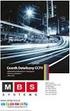 TV PRZEMYSŁOWA > monitoring IP > routery > Model : - Producent : TP-LINK Prędkość transmisji do 300Mb/s zapewnia płynny przekaz danych wrażliwych na zakłócenia (np. transmisja wideo w jakości HD)
TV PRZEMYSŁOWA > monitoring IP > routery > Model : - Producent : TP-LINK Prędkość transmisji do 300Mb/s zapewnia płynny przekaz danych wrażliwych na zakłócenia (np. transmisja wideo w jakości HD)
Laboratorium - Podgląd informacji kart sieciowych bezprzewodowych i przewodowych
 Laboratorium - Podgląd informacji kart sieciowych bezprzewodowych i przewodowych Cele Część 1: Identyfikacja i praca z kartą sieciową komputera Część 2: Identyfikacja i użycie ikon sieci w obszarze powiadomień
Laboratorium - Podgląd informacji kart sieciowych bezprzewodowych i przewodowych Cele Część 1: Identyfikacja i praca z kartą sieciową komputera Część 2: Identyfikacja i użycie ikon sieci w obszarze powiadomień
Adresowanie karty sieciowej
 UTK LABORATORIUM STRONA 1 Adresowanie karty sieciowej Jak skonfigurować adres IP (protokół TCP/IP) karty sieciowej? Przykład w systemie Vista/7 System Windows Vista komunikuje się z kartą sieciową tak
UTK LABORATORIUM STRONA 1 Adresowanie karty sieciowej Jak skonfigurować adres IP (protokół TCP/IP) karty sieciowej? Przykład w systemie Vista/7 System Windows Vista komunikuje się z kartą sieciową tak
SAGEM Wi-Fi 11g CARDBUS ADAPTER Szybki start
 SAGEM Wi-Fi 11g CARDBUS ADAPTER Szybki start Informacje o tym podręczniku Podręcznik ten opisuje sposób instalacji i eksploatacji adaptera CARDBUS WLAN (Wireless Local Access Network). Prosimy o zapoznanie
SAGEM Wi-Fi 11g CARDBUS ADAPTER Szybki start Informacje o tym podręczniku Podręcznik ten opisuje sposób instalacji i eksploatacji adaptera CARDBUS WLAN (Wireless Local Access Network). Prosimy o zapoznanie
Urządzenie udostępniające sieć Wi-Fi z technologią 4G LTE
 Urządzenie udostępniające sieć Wi-Fi z technologią 4G LTE Specyfikacja sprzętowa AirMax 4GW jest samodzielnym urządzeniem udostępniającym sygnał sieci 4G LTE lub 3G w postaci sieci WiFi. Jest to możliwe
Urządzenie udostępniające sieć Wi-Fi z technologią 4G LTE Specyfikacja sprzętowa AirMax 4GW jest samodzielnym urządzeniem udostępniającym sygnał sieci 4G LTE lub 3G w postaci sieci WiFi. Jest to możliwe
Ćwiczenie 5b Sieć komputerowa z wykorzystaniem rutera.
 . Cel ćwiczenia: - Krótka charakterystyka rutera. - Połączenie rutera z komputerem w celu jego konfiguracji. - Szybka konfiguracja rutera do pracy w przewodowej sieci LAN. - Zmiana adresu rutera. - Konfiguracja
. Cel ćwiczenia: - Krótka charakterystyka rutera. - Połączenie rutera z komputerem w celu jego konfiguracji. - Szybka konfiguracja rutera do pracy w przewodowej sieci LAN. - Zmiana adresu rutera. - Konfiguracja
Moduł Ethernetowy. instrukcja obsługi. Spis treści
 Moduł Ethernetowy instrukcja obsługi Spis treści 1. Podstawowe informacje...2 2. Konfiguracja modułu...4 3. Podłączenie do sieci RS-485 i LAN/WAN...9 4. Przywracanie ustawień fabrycznych...11 www.el-piast.com
Moduł Ethernetowy instrukcja obsługi Spis treści 1. Podstawowe informacje...2 2. Konfiguracja modułu...4 3. Podłączenie do sieci RS-485 i LAN/WAN...9 4. Przywracanie ustawień fabrycznych...11 www.el-piast.com
N150 Router WiFi (N150R)
 Easy, Reliable & Secure Podręcznik instalacji N150 Router WiFi (N150R) Znaki towarowe Nazwy marek i produktów są znakami towarowymi lub zastrzeżonymi znakami towarowymi należącymi do ich prawnych właścicieli.
Easy, Reliable & Secure Podręcznik instalacji N150 Router WiFi (N150R) Znaki towarowe Nazwy marek i produktów są znakami towarowymi lub zastrzeżonymi znakami towarowymi należącymi do ich prawnych właścicieli.
IP: Maska podsieci: IP: Maska podsieci: Brama domyślna:
 Ćwiczenie 7 Konfiguracja routerów Skład zespołu Data wykonania ćwiczenia Ocena Zadanie 1 program Packet Tracer W sieci lokalnej używane są adresy sieci 192.168.0.128 z maską 255.255.255.224. Pierwszy z
Ćwiczenie 7 Konfiguracja routerów Skład zespołu Data wykonania ćwiczenia Ocena Zadanie 1 program Packet Tracer W sieci lokalnej używane są adresy sieci 192.168.0.128 z maską 255.255.255.224. Pierwszy z
300 ( ( (5 300 (2,4 - (2, SSID:
 Access Point Sufitowy Dwuzakresowy AC1200 Gigabit PoE 300 Mb/s N (2.4 GHz) + 867 Mb/s AC (5 GHz), WDS, Izolacja Klientów Bezprzewodowych, 26 dbm Part No.: 525688 Features: Punkt dostępowy oraz WDS do zastosowania
Access Point Sufitowy Dwuzakresowy AC1200 Gigabit PoE 300 Mb/s N (2.4 GHz) + 867 Mb/s AC (5 GHz), WDS, Izolacja Klientów Bezprzewodowych, 26 dbm Part No.: 525688 Features: Punkt dostępowy oraz WDS do zastosowania
microplc Sposoby monitoringu instalacji technologicznych przy pomocy sterownika
 Sposoby monitoringu instalacji technologicznych przy pomocy sterownika microplc 1 1.WSTĘP 3 2.Łączność za pośrednictwem internetu 4 3.Łączność za pośrednictwem bezprzewodowej sieci WI-FI 5 4.Łączność za
Sposoby monitoringu instalacji technologicznych przy pomocy sterownika microplc 1 1.WSTĘP 3 2.Łączność za pośrednictwem internetu 4 3.Łączność za pośrednictwem bezprzewodowej sieci WI-FI 5 4.Łączność za
ASUS RT-N56U. pawel100g, 29 listopad 2010, 15:05
 ASUS RT-N56U pawel100g, 29 listopad 2010, 15:05 Firma ASUS wprowadza do sprzedaży na polskim rynku nowy, dwupasmowy router bezprzewodowy RT-N56U. Smukły wygląd i stylowy design, w połączeniu z wyszukanymi
ASUS RT-N56U pawel100g, 29 listopad 2010, 15:05 Firma ASUS wprowadza do sprzedaży na polskim rynku nowy, dwupasmowy router bezprzewodowy RT-N56U. Smukły wygląd i stylowy design, w połączeniu z wyszukanymi
Router z punktem Dostępowym
 Seria Instant Wireless Router z punktem Dostępowym Jak zainstalować urządzenie: BEFW11S4 Router z punktem dostępowym Wireless B Krok 1: Podłączanie urządzenia W rozdziale tym zajmiemy się poprawnym podłączeniem
Seria Instant Wireless Router z punktem Dostępowym Jak zainstalować urządzenie: BEFW11S4 Router z punktem dostępowym Wireless B Krok 1: Podłączanie urządzenia W rozdziale tym zajmiemy się poprawnym podłączeniem
153,36 PLN brutto 124,68 PLN netto
 TP-LINK ROUTER ARCHER C2 AC750 750MBPS WI-FI 2,4/5GHZ 153,36 PLN brutto 124,68 PLN netto Producent: TP-LINK Dwupasmowy, gigabitowy router bezprzewodowy AC750 - Obsługa standardu 802.11ac - nowej generacji
TP-LINK ROUTER ARCHER C2 AC750 750MBPS WI-FI 2,4/5GHZ 153,36 PLN brutto 124,68 PLN netto Producent: TP-LINK Dwupasmowy, gigabitowy router bezprzewodowy AC750 - Obsługa standardu 802.11ac - nowej generacji
LC Bezprzewodowa karta sieciowa USB firmy Sweex
 LC100040 Bezprzewodowa karta sieciowa USB firmy Sweex Wstęp Na wstępie pragniemy podziękować za zakupienie bezprzewodowej karty sieciowej USB firmy Sweex. Umożliwia ona prostą i szybką konfigurację sieci
LC100040 Bezprzewodowa karta sieciowa USB firmy Sweex Wstęp Na wstępie pragniemy podziękować za zakupienie bezprzewodowej karty sieciowej USB firmy Sweex. Umożliwia ona prostą i szybką konfigurację sieci
BEZPRZEWODOWA SIEĆ Wi-Fi
 BEZPRZEWODOWA SIEĆ Wi-Fi - najlepiej umieścić go w centralnym punkcie domu/mieszkania lub w miejscu w którym najczęściej zamierzamy korzystać z dostępu do internetu, - nie powinien znajdować się w pobliżu
BEZPRZEWODOWA SIEĆ Wi-Fi - najlepiej umieścić go w centralnym punkcie domu/mieszkania lub w miejscu w którym najczęściej zamierzamy korzystać z dostępu do internetu, - nie powinien znajdować się w pobliżu
Cisco EPC2100 Instrukcja obsługi modemu
 Urządzenie WiFi samo w sobie nie ogranicza prędkości usługi internetowej. Korzystając jednak z urządzenia (komputera stacjonarnego, laptopa itp.) podłączonego do Internetu poprzez WiFi, na osiąganą prędkość
Urządzenie WiFi samo w sobie nie ogranicza prędkości usługi internetowej. Korzystając jednak z urządzenia (komputera stacjonarnego, laptopa itp.) podłączonego do Internetu poprzez WiFi, na osiąganą prędkość
Motorola Phone Tools. Krótkie wprowadzenie
 Motorola Phone Tools Krótkie wprowadzenie Spis treści Minimalne wymagania... 2 Przed instalacją Motorola Phone Tools... 3 Instalowanie Motorola Phone Tools... 4 Instalacja i konfiguracja urządzenia przenośnego...
Motorola Phone Tools Krótkie wprowadzenie Spis treści Minimalne wymagania... 2 Przed instalacją Motorola Phone Tools... 3 Instalowanie Motorola Phone Tools... 4 Instalacja i konfiguracja urządzenia przenośnego...
SIECI KOMPUTEROWE. Podstawowe wiadomości
 SIECI KOMPUTEROWE Podstawowe wiadomości Co to jest sieć komputerowa? Sieć komputerowa jest to zespół urządzeń przetwarzających dane, które mogą wymieniać między sobą informacje za pośrednictwem mediów
SIECI KOMPUTEROWE Podstawowe wiadomości Co to jest sieć komputerowa? Sieć komputerowa jest to zespół urządzeń przetwarzających dane, które mogą wymieniać między sobą informacje za pośrednictwem mediów
Sieci komputerowe : zbuduj swoją własną sieć - to naprawdę proste! / Witold Wrotek. wyd. 2. Gliwice, cop Spis treści
 Sieci komputerowe : zbuduj swoją własną sieć - to naprawdę proste! / Witold Wrotek. wyd. 2. Gliwice, cop. 2016 Spis treści Wstęp 9 Dla kogo jest przeznaczona książka? 10 Komputer, smartfon, tablet 11 Jaką
Sieci komputerowe : zbuduj swoją własną sieć - to naprawdę proste! / Witold Wrotek. wyd. 2. Gliwice, cop. 2016 Spis treści Wstęp 9 Dla kogo jest przeznaczona książka? 10 Komputer, smartfon, tablet 11 Jaką
Instrukcja inteligentnego gniazda Wi-Fi współpracującego z systemem Asystent. domowy
 Instrukcja inteligentnego gniazda Wi-Fi współpracującego z systemem Asystent domowy Instrukcja inteligentnego gniazda Wi-Fi współpracującego z systemem Asystent domowy 1 Podłącz do prądu 2 Połącz z siecią
Instrukcja inteligentnego gniazda Wi-Fi współpracującego z systemem Asystent domowy Instrukcja inteligentnego gniazda Wi-Fi współpracującego z systemem Asystent domowy 1 Podłącz do prądu 2 Połącz z siecią
INSTRUKCJA KONFIGURACJI USŁUGI. Mega Bezprzewodowa Sieć Multimedialna (MegaBSM) Bezprzewodowa Sieć Multimedialna (BSM)
 INSTRUKCJA KONFIGURACJI USŁUGI Mega Bezprzewodowa Sieć Multimedialna (MegaBSM) Bezprzewodowa Sieć Multimedialna (BSM) Szanowni Państwo, dziękujemy za wybór usługi Mega Bezprzewodowa Sieć Multimedialna
INSTRUKCJA KONFIGURACJI USŁUGI Mega Bezprzewodowa Sieć Multimedialna (MegaBSM) Bezprzewodowa Sieć Multimedialna (BSM) Szanowni Państwo, dziękujemy za wybór usługi Mega Bezprzewodowa Sieć Multimedialna
ASMAX ISDN-TA 128 internal Instalacja adaptera w środowisku Windows 98 / ME
 ASMAX ISDN-TA 128 internal Instalacja adaptera w środowisku Windows 98 / ME Asmax Support www.asmax.com.pl ftp.asmax.com.pl Tutaj znajdziesz informację jak zainstalować odpowiednie sterownika adaptera
ASMAX ISDN-TA 128 internal Instalacja adaptera w środowisku Windows 98 / ME Asmax Support www.asmax.com.pl ftp.asmax.com.pl Tutaj znajdziesz informację jak zainstalować odpowiednie sterownika adaptera
Emil Wilczek. Promotor: dr inż. Dariusz Chaładyniak
 Emil Wilczek Promotor: dr inż. Dariusz Chaładyniak Warszawa 2011 TESTY I ANALIZY Wydajności sieci celem jest sprawdzenie przy jakich ustawieniach osiągane są najlepsze wydajności, Zasięgu sieci - sprawdzanie
Emil Wilczek Promotor: dr inż. Dariusz Chaładyniak Warszawa 2011 TESTY I ANALIZY Wydajności sieci celem jest sprawdzenie przy jakich ustawieniach osiągane są najlepsze wydajności, Zasięgu sieci - sprawdzanie
Seria P-661HW-Dx Bezprzewodowy modem ADSL2+ z routerem
 Seria P-661HW-Dx Bezprzewodowy modem ADSL2+ z routerem Skrócona instrukcja obsługi Wersja 3.40 Edycja 1 3/2006-1 - Informacje ogólne Posługując się dołączoną płytą CD lub postępując zgodnie ze wskazówkami
Seria P-661HW-Dx Bezprzewodowy modem ADSL2+ z routerem Skrócona instrukcja obsługi Wersja 3.40 Edycja 1 3/2006-1 - Informacje ogólne Posługując się dołączoną płytą CD lub postępując zgodnie ze wskazówkami
Łączność bezprzewodowa (tylko wybrane modele) Instrukcja obsługi
 Łączność bezprzewodowa (tylko wybrane modele) Instrukcja obsługi Copyright 2007 Hewlett-Packard Development Company, L.P. Windows jest zastrzeżonym znakiem towarowym firmy Microsoft Corporation, zarejestrowanym
Łączność bezprzewodowa (tylko wybrane modele) Instrukcja obsługi Copyright 2007 Hewlett-Packard Development Company, L.P. Windows jest zastrzeżonym znakiem towarowym firmy Microsoft Corporation, zarejestrowanym
Laboratorium - Konfiguracja routera bezprzewodowego w Windows Vista
 5.0 6.8.3.9 Laboratorium - Konfiguracja routera bezprzewodowego w Windows Vista Wprowadzenie Wydrukuj i uzupełnij to laboratorium. W tym laboratorium, będziesz konfigurował i testował ustawienia bezprzewodowego
5.0 6.8.3.9 Laboratorium - Konfiguracja routera bezprzewodowego w Windows Vista Wprowadzenie Wydrukuj i uzupełnij to laboratorium. W tym laboratorium, będziesz konfigurował i testował ustawienia bezprzewodowego
Linksys/Cisco RT31P2, WRT54GP2. Instrukcja Konfiguracji
 Linksys/Cisco RT31P2, WRT54GP2 Instrukcja Konfiguracji 1. Logowanie się do systemu ipfon24 Aby zalogować się do systemu należy wejść na https://ipfon24.ipfon.pl i zalogować się podające login wybrany podczas
Linksys/Cisco RT31P2, WRT54GP2 Instrukcja Konfiguracji 1. Logowanie się do systemu ipfon24 Aby zalogować się do systemu należy wejść na https://ipfon24.ipfon.pl i zalogować się podające login wybrany podczas
Dla przykładu, w instrukcji tej wykorzystano model TL-WA701ND.
 Instalacja Podłączenie urządzenia Dla przykładu, w instrukcji tej wykorzystano model TL-WA701ND. Nadaj komputerowi statyczny adres IP: 192.168.1.100. W razie problemów przejdź do punktu T3 sekcji Rozwiązywanie
Instalacja Podłączenie urządzenia Dla przykładu, w instrukcji tej wykorzystano model TL-WA701ND. Nadaj komputerowi statyczny adres IP: 192.168.1.100. W razie problemów przejdź do punktu T3 sekcji Rozwiązywanie
Konfiguracja podglądu obrazu z kamery IP / rejestratora BCS przez sieć LAN.
 Konfiguracja podglądu obrazu z kamery IP / rejestratora BCS przez sieć LAN. Aby oglądać obraz z kamery na komputerze za pośrednictwem sieci komputerowej (sieci lokalnej LAN lub Internetu), mamy do dyspozycji
Konfiguracja podglądu obrazu z kamery IP / rejestratora BCS przez sieć LAN. Aby oglądać obraz z kamery na komputerze za pośrednictwem sieci komputerowej (sieci lokalnej LAN lub Internetu), mamy do dyspozycji
polski Skrócona instrukcja instalacji Niniejsza instrukcja instalacji przeprowadzi użytkownika przez proces instalacji bezprzewodowej karty sieciowej
 100 101 Skrócona instrukcja instalacji Niniejsza instrukcja instalacji przeprowadzi użytkownika przez proces instalacji bezprzewodowej karty sieciowej USB 2.0 GW-7200U oraz jej oprogramowania. W celu ustalenia
100 101 Skrócona instrukcja instalacji Niniejsza instrukcja instalacji przeprowadzi użytkownika przez proces instalacji bezprzewodowej karty sieciowej USB 2.0 GW-7200U oraz jej oprogramowania. W celu ustalenia
Podstawy sieci komputerowych. Technologia Informacyjna Lekcja 19
 Podstawy sieci komputerowych Technologia Informacyjna Lekcja 19 Po co łączy się komputery w sieć? Przede wszystkim do wymiany danych, Wspólne korzystanie z udostępnionych baz danych, gier, czy Internetu
Podstawy sieci komputerowych Technologia Informacyjna Lekcja 19 Po co łączy się komputery w sieć? Przede wszystkim do wymiany danych, Wspólne korzystanie z udostępnionych baz danych, gier, czy Internetu
Przełącznik Gigabit Ethernet, 5/8 portów
 Przełącznik Gigabit Ethernet, 5/8 portów Podręcznik użytkownika Certyfikacja Deklaracja FCC Urządzenie zostało przetestowane i została stwierdzona jego zgodność z ograniczeniami urządzeń cyfrowych klasy
Przełącznik Gigabit Ethernet, 5/8 portów Podręcznik użytkownika Certyfikacja Deklaracja FCC Urządzenie zostało przetestowane i została stwierdzona jego zgodność z ograniczeniami urządzeń cyfrowych klasy
Bezprzewodowy ruter kieszonkowy/punkt dostępowy DWL-G730AP. Dysk CD z Podręcznikiem użytkownika. Kabel ethernetowy kat. 5 UTP
 Urządzenie można skonfigurować za pomocą każdej nowoczesnej przeglądarki internetowej, np. Internet Explorer 6 lub Netscape Navigator 6.2.3. DWL-G730AP Bezprzewodowy ruter kieszonkowy/punkt dostępowy D-Link
Urządzenie można skonfigurować za pomocą każdej nowoczesnej przeglądarki internetowej, np. Internet Explorer 6 lub Netscape Navigator 6.2.3. DWL-G730AP Bezprzewodowy ruter kieszonkowy/punkt dostępowy D-Link
